Avira ANTIVIR PERSONAL User Manual [es]

Avira AntiVir
Personal –
Free Antivirus
Manual para usuarios
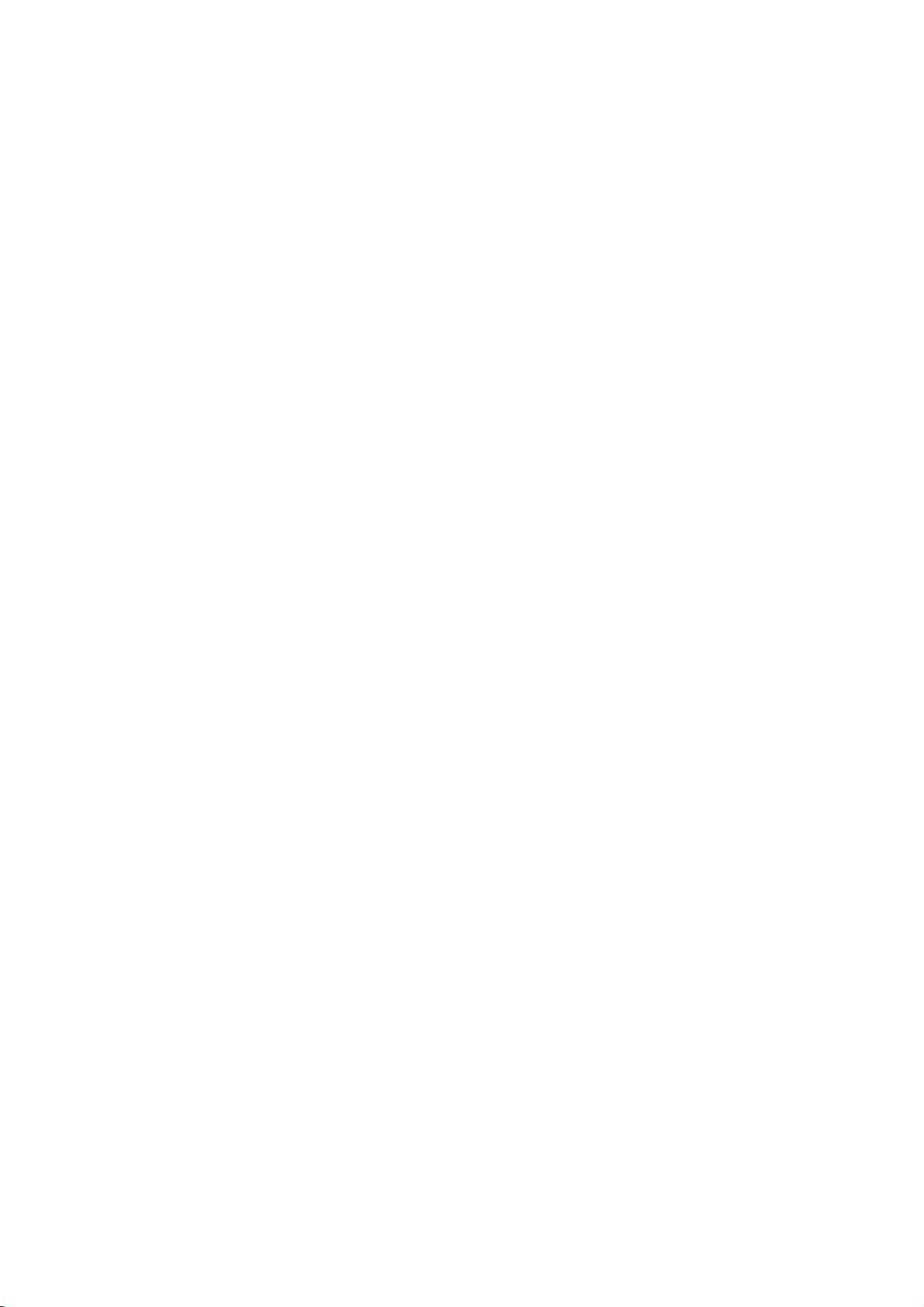
Marcas comerciales y Copyright
Marcas comerciales
AntiVir es una marca registrada de Avira GmbH.
Windows es una marca registrada de Microsoft Corporation in the EEUU y otros países.
Todas las marcas y productos mencionados son propiedade de sus respectivos propietarios.
Las marcas protegidas no se utilizan como tales en este manual. Esto no significa, de todas formas, que pueden usarse
libremente.
Información de Copyright
Para Avira AntiVir Personal, se ha utilizado código de otros proveedores. Agradecemos a los titulares de los derechos de
autor que hayan puesto su código a nuestra disposición. Encontrará más información sobre los derechos de autor Licencias
de tercerosde la ayuda de Avira AntiVir Personal, en Licencias de terceros.
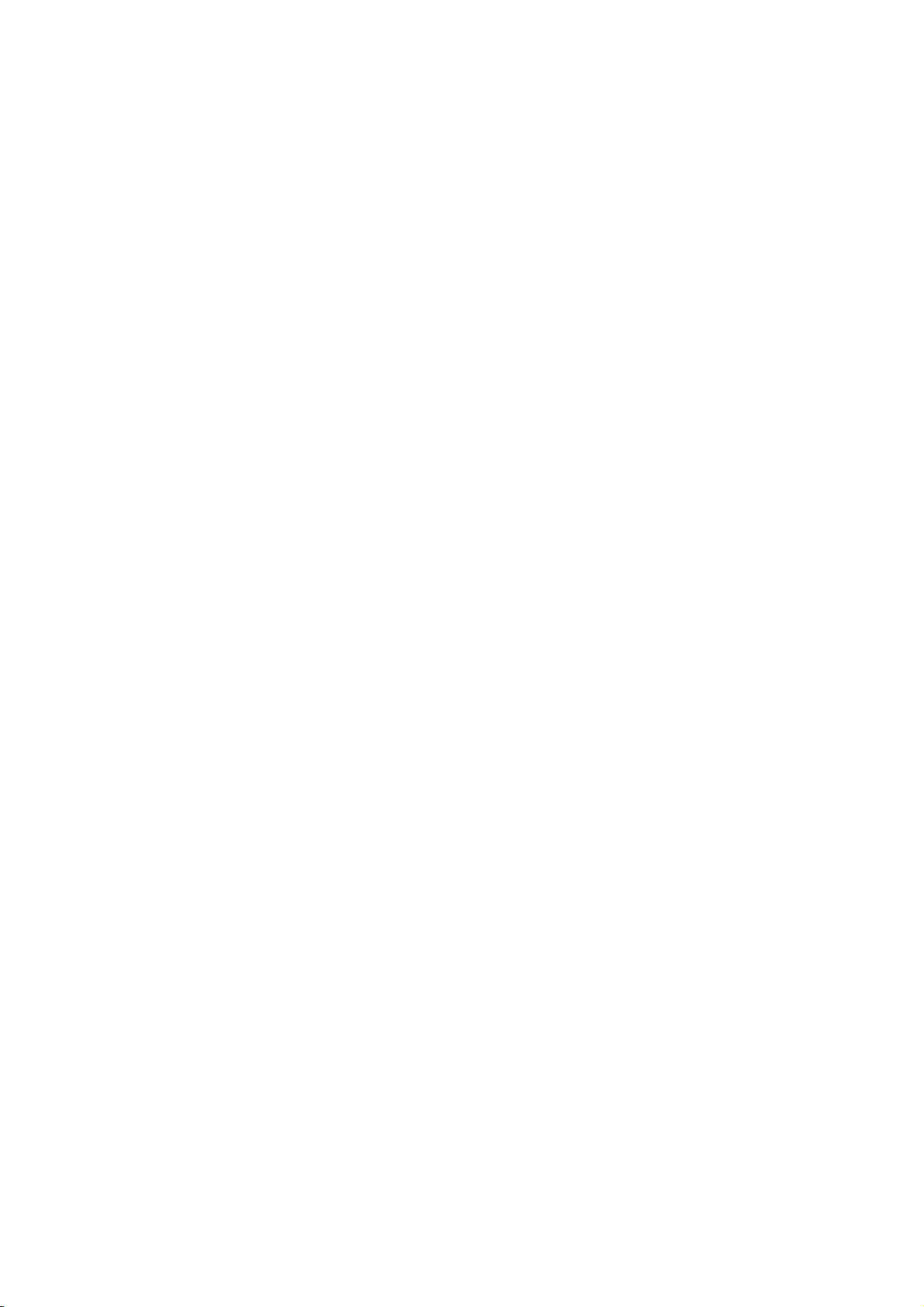
Contenido
1 Introducción .......................................................................................................... 1
2 Símbolos y resaltados .............................................................................................2
3 Información de producto ........................................................................................3
3.1 Gama de prestaciones............................................................................................................3
3.2 Requisitos del sistema ...........................................................................................................4
3.3 Concesión de licencia y actualización a nuevas versiones ...................................................5
4 Instalación y desinstalación....................................................................................6
4.1 Instalación..............................................................................................................................6
4.2 Instalación diferencial .........................................................................................................10
4.3 Módulos de instalación........................................................................................................10
4.4 Desinstalación......................................................................................................................11
5 Información general de AntiVir Personal .............................................................. 12
5.1 Interfaz de usuario y uso.....................................................................................................12
5.1.1 Descripción general de...........................................................................................12
5.1.2 Centro de control ...................................................................................................12
5.1.3 Configuración.........................................................................................................14
5.1.4 Icono de bandeja ....................................................................................................17
5.2 Procedimientos....................................................................................................................18
5.2.1 Actualizar Avira AntiVir Personal de forma automática......................................18
5.2.2 Iniciar una actualización manualmente................................................................19
5.2.3 Análisis directo: analizar la existencia de virus y malware con un perfil de análisis
19
5.2.4 Análisis directo: analizar la existencia de virus y malware mediante Arrastrar y
soltar 20
5.2.5 Análisis directo: analizar la existencia de virus y malware mediante el menú
contextual ............................................................................................................................21
5.2.6 Análisis directo: analizar la existencia de virus y malware de forma automática21
5.2.7 Análisis directo: analizar directamente la existencia de rootkits activos............22
5.2.8 Reaccionar a virus y malware detectados..............................................................23
5.2.9 Cuarentena: tratar con ficheros (*.qua) en cuarentena........................................25
5.2.10 Cuarentena: restaurar los ficheros de cuarentena................................................26
5.2.11 Cuarentena: mover fichero sospechoso a cuarentena..........................................27
5.2.12 Perfil de análisis: añadir o eliminar un tipo de fichero de un perfil de análisis..27
5.2.13 Perfil de análisis: crear acceso directo en el escritorio para el perfil de análisis .28
5.2.14 Eventos: Filtrar eventos.........................................................................................28
6 Escáner ................................................................................................................ 31
7 Actualizaciones .................................................................................................... 32
8 FAQ, sugerencias.................................................................................................. 33
8.1 Ayuda en caso de problemas ...............................................................................................33
8.2 Atajos....................................................................................................................................34
8.2.1 En los cuadros de diálogo.......................................................................................35
8.2.2 En la Ayuda.............................................................................................................35
8.2.3 En el Centro de control..........................................................................................36
8.3 Centro de Seguridad de Windows.......................................................................................37
8.3.1 General ...................................................................................................................37
ii
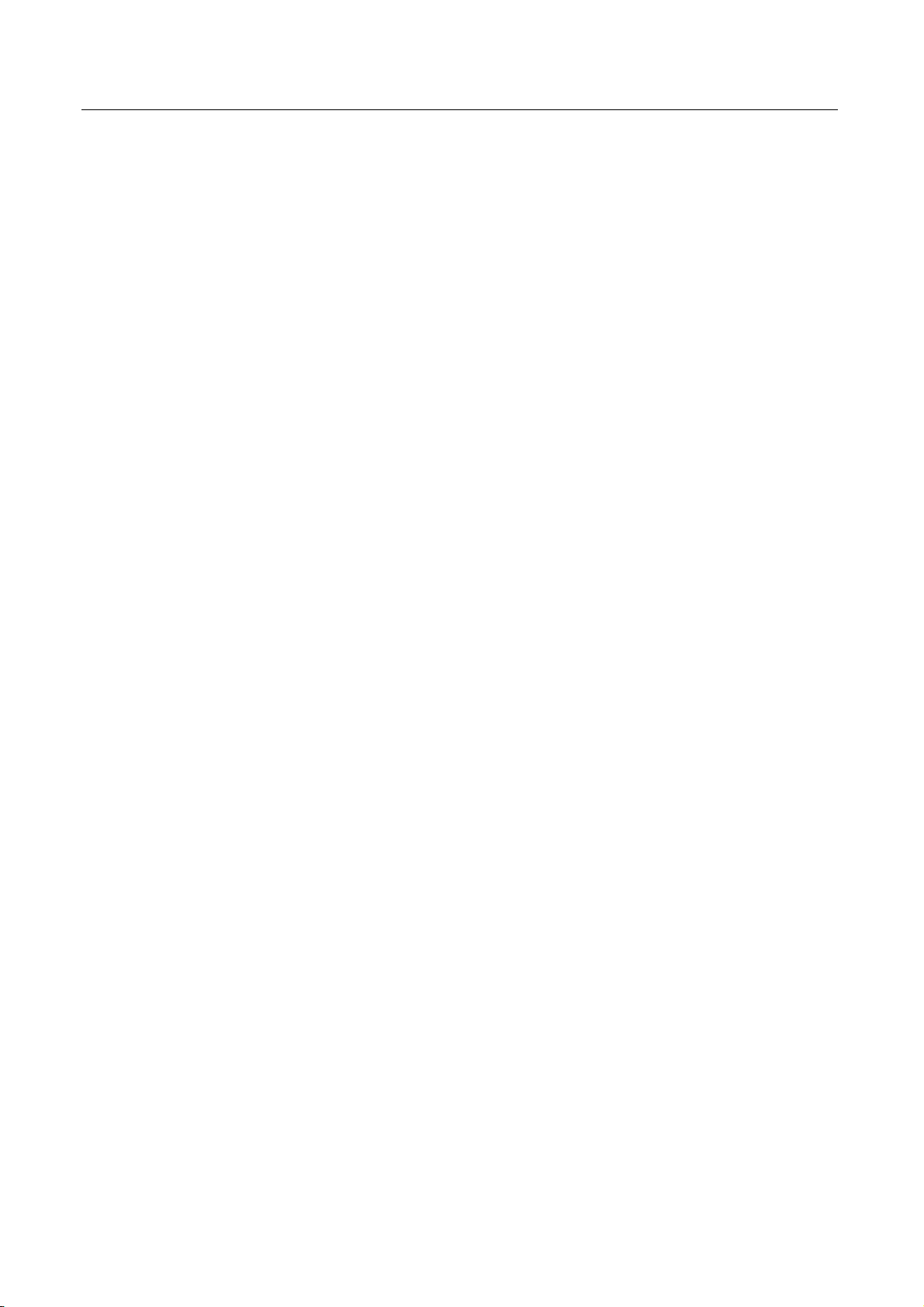
Contenido
8.3.2
El Centro de Seguridad y Avira AntiVir Personal .................................................37
9 Virus y más .......................................................................................................... 40
9.1 Categorías de riesgos avanzadas .........................................................................................40
9.2 Virus y otro tipo de Malware...............................................................................................43
10 Información y servicio ..........................................................................................46
10.1 Dirección de contacto..........................................................................................................46
10.2 Soporte Técnico ...................................................................................................................46
10.3 Archivos sospechosos ..........................................................................................................46
10.4 Informe falso positivo .........................................................................................................47
11 Referencia: opciones de configuración................................................................... 48
11.1 Escáner .................................................................................................................................48
11.1.1 Análisis ...................................................................................................................48
11.1.1.1. Acción en caso de detección ...........................................................................51
11.1.1.2. Excepciones .....................................................................................................53
11.1.1.3. Heurística ........................................................................................................54
11.1.2 Informe...................................................................................................................55
11.2 Guard....................................................................................................................................56
11.2.1 Análisis ...................................................................................................................56
11.2.1.1. Acción en caso de detección ...........................................................................57
11.2.1.2. Excepciones .....................................................................................................58
11.2.1.3. Heurística ........................................................................................................61
11.2.2 Informe...................................................................................................................62
11.3 Actualización........................................................................................................................62
11.3.1 Actualización de producto .....................................................................................63
11.3.2 Configuración del reinicio .....................................................................................64
11.3.3 Servidor Web..........................................................................................................65
11.3.3.1. Proxy................................................................................................................65
11.4 General.................................................................................................................................66
11.4.1 Configuración :: General........................................................................................66
11.4.1.1. Categorías de riesgos avanzadas ....................................................................66
11.4.2 Seguridad................................................................................................................67
11.4.3 WMI........................................................................................................................68
11.4.4 Directorios..............................................................................................................68
11.4.5 Eventos...................................................................................................................69
11.4.6 Límite de informes.................................................................................................69
11.4.7 Advertencias acústicas...........................................................................................69
11.4.8 Alertas.....................................................................................................................70
iii
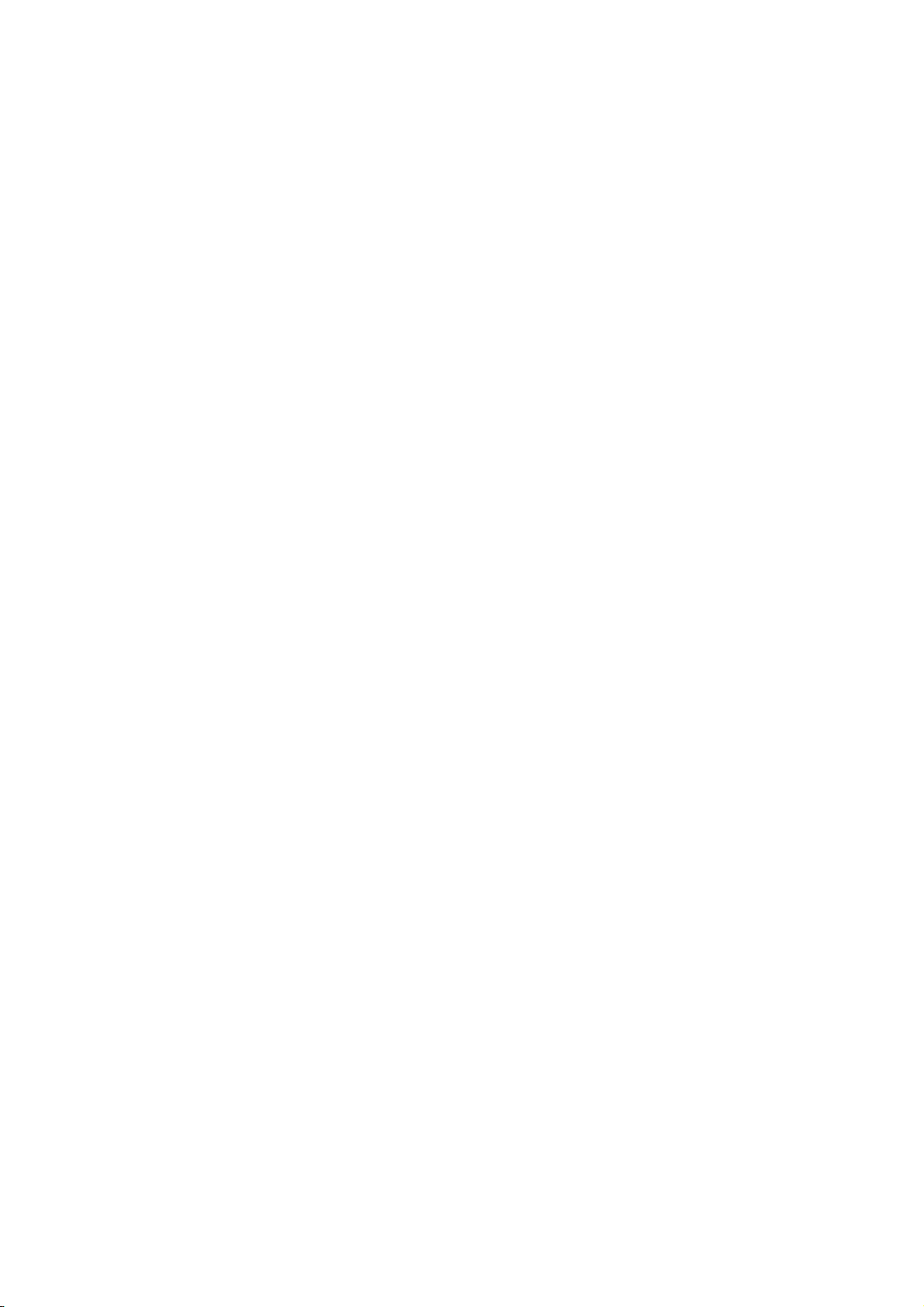
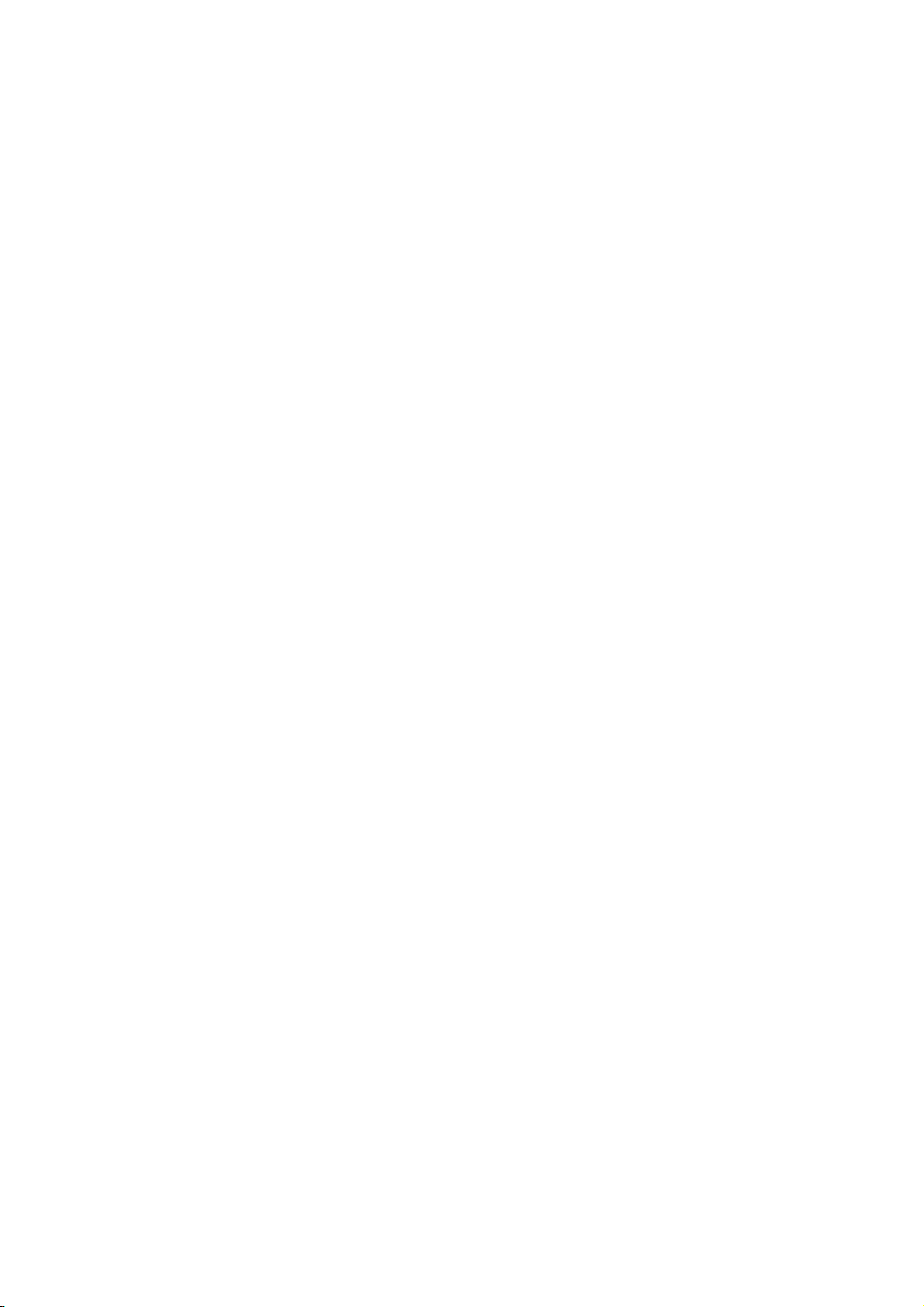
1 Introducción
Avira AntiVir Personal de Avira GmbH protege su equipo frente a virus, malware, adware
y spyware, así como frente a programas no deseados y otros riesgos, Para abreviar, en
este manual se habla de virus y software malintencionado o malware.
El manual describe la instalación y el uso del programa.
En nuestra página Web http://www.avira.es/free-av puede descargarse el manual de
Avira AntiVir Personal como PDF, actualizar Avira AntiVir Personalo informarse sobre la
versión deAvira AntiVir Premium de pago, .
Además, en la página Web encontrará otra información, como el número de teléfono del
soporte técnico y nuestro boletín de noticias, al que puede suscribirse desde esa página.
El equipo de Avira GmbH
1

2 Símbolos y resaltados
Se usan los siguientes iconos:
Icono /
Explicación
Denominación
Consta delante de una condición que debe cumplirse antes
de ejecutar una acción.
Consta delante de un paso de acción que se ejecuta.
Consta delante de un resultado que se deduce de la acción
precedente.
Advertencia
Consta delante de una advertencia en caso de riesgo de
pérdida grave de datos.
Nota
Consta delante de una nota con información especialmente
importante o delante de una sugerencia que facilita el
entendimiento y uso de Avira AntiVir Personal.
Se usan los siguientes resaltados:
Resaltado Explicación
Cursiva
Nombre de fichero o indicación de ruta.
Elementos que se muestran de la interfaz de software (p. ej., título
de la ventana, área de la ventana o botones de opción).
Negrita
Elementos en los que se hace clic de la interfaz de software (p. ej.,
opción de menú, sección o botón).
2
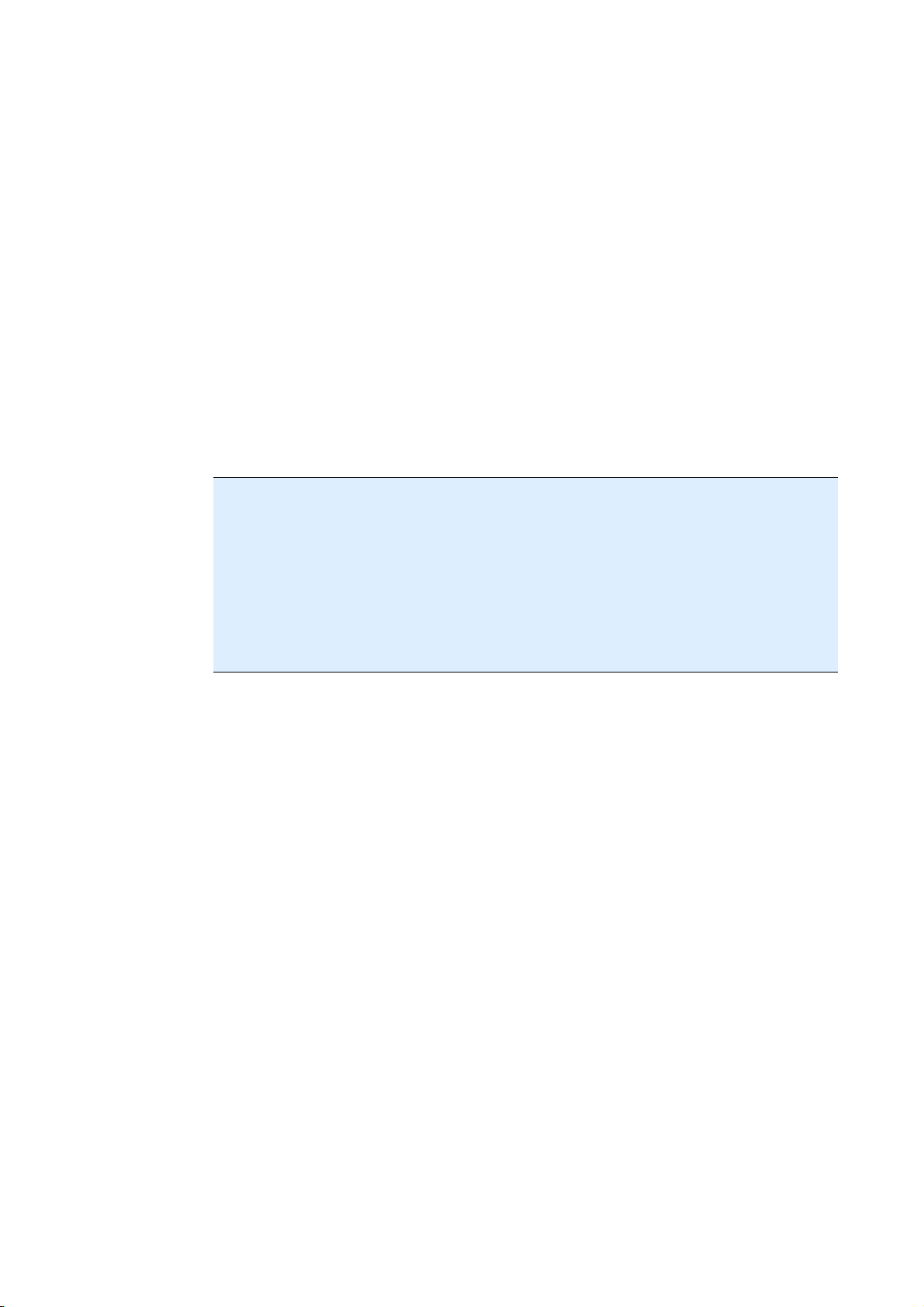
3 Información de producto
Este capítulo proporciona toda la información relevante para la adquisición y el uso de
Avira AntiVir Personal:
– consulte el capítulo: Gama de prestaciones
– consulte el capítulo: Requisitos del sistema
– consulte el capítulo: Concesión de licencia
Avira AntiVir Personal es una herramienta completa y flexible para proteger el equipo
con fiabilidad frente a virus, software malintencionado (malware) programas no
solicitados y otros peligros.
f Tenga en cuenta las siguientes indicaciones:
Nota
La pérdida de datos valiosos suele tener consecuencias dramáticas. Incluso el mejor
programa antivirus no puede protegerle totalmente contra la pérdida de datos. Haga
regularmente copias de seguridad (backups) de sus datos.
Nota
Un programa que protege frente a virus, malware, programas no deseados y otros
peligros sólo es fiable y eficaz si está actualizado. Asegúrese de disponer de la versión
más reciente de Avira AntiVir Personal mediante las actualizaciones automáticas.
Configure el programa correspondientemente.
3.1 Gama de prestaciones
Avira AntiVir Personal ofrece las siguientes funciones:
– Centro de control para la supervisión, la administración y el control de todo el
programa
– Configuración centralizada con configuración estándar y avanzada fáciles de usar,
así como ayuda sensible al contexto
– Escáner (análisis a petición) con análisis controlado por perfil y configurable de
todos los tipos conocidos de virus y malware
– Integración en el control de cuentas de usuario (User Account Control) de
Windows Vista para poder realizar tareas para las que se requieren derechos de
administrador
– Guard (análisis en acceso) para la supervisión constante de cualquier acceso a los
ficheros
– Administración integrada de cuarentena para aislar y tratar los ficheros
sospechosos
– Protección contra rootkits para detectar malware instalado de forma oculta en la
máquina (denominado rootkit)
(No está disponible en Windows XP 64 Bit )
– Acceso directo a información detallada en Internet acerca de los virus y el
malware detectado
3
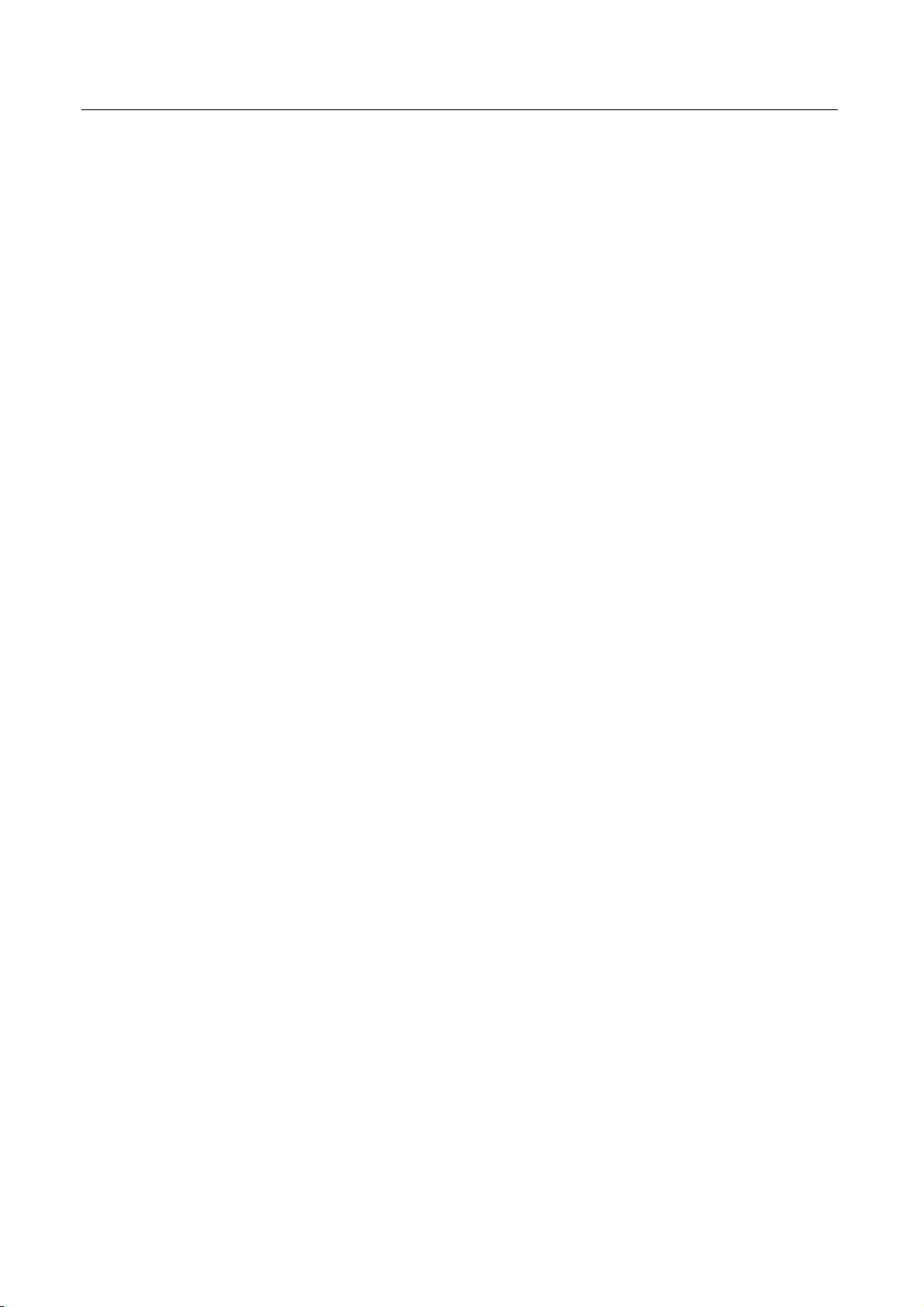
Avira AntiVir Personal
– Actualización sencilla y rápida del programa, de las firmas de virus (VDF) y del
motor de análisis mediante actualización con un único fichero y actualización
incremental del VDF a través de un servidor Web en Internet
– Programador integrado para programar tareas únicas o periódicas, como
actualizaciones o análisis
– Grado de detección muy alto de virus y malware mediante tecnologías de análisis
innovadoras (motor de análisis) que incluyen procedimientos de análisis
heurísticos
– Detección de todos los tipos de archivo convencionales, incluido la detección de
archivos anidados y el reconocimiento de extensiones inteligentes
– Gran rendimiento por su capacidad de subprocesamiento múltiple (análisis
simultáneo de muchos ficheros a gran velocidad)
3.2 Requisitos del sistema
Para que Avira AntiVir Personal funcione correctamente, el sistema informático debe
cumplir los siguientes requisitos:
– Ordenador Pentium o superior, de un mínimo de 266 MHz
– Sistema operativo
– Windows 2000, SP4 y el paquete acumulativo de actualizaciones 1 o bien
– Windows XP, SP2 (32 o 64 Bits) o
– Windows Vista (32 o 64 bits, SP 1 recomendado)
– Windows 7 (32 o 64 bits)
– Al menos 150 MB de espacio libre en el disco duro (más en caso de usar la
cuarentena y para la memoria temporal)
– Al menos 256 MB de memoria RAM con Windows 2000/XP
– Al menos 1024 MB de memoria RAM en Windows Vista, Windows 7
– Para la instalación de Avira AntiVir Personal: derechos de administrador
– Para todas las instalaciones: Windows Internet Explorer 6.0 o superior
– Si fuera necesario, conexión a Internet (consulte Instalación)
Información para usuarios de Windows Vista
En Windows 2000 y Windows XP, muchos usuarios trabajan con derechos de
administrador. Pero esto no es conveniente desde el punto de vista de la seguridad, ya
que facilita que los equipos sean atacadas por virus y programas no deseados.
4
Por esta razón, Microsoft introduce en Windows Vista el "control de cuentas de usuario"
(User Account Control). Ofrece mayor protección para los usuarios que han iniciado
sesión como administradores: así, en Windows Vista, un administrador sólo tiene en un
principio los privilegios de usuario normal. Las acciones para las que se requieren
derechos de administrador están marcadas claramente en Windows Vista con un icono
informativo. Además, el usuario debe confirmar explícitamente la acción que va a
realizar. Únicamente tras esta confirmación se amplían los privilegios y el sistema
operativo ejecuta la tarea administrativa en cuestión.
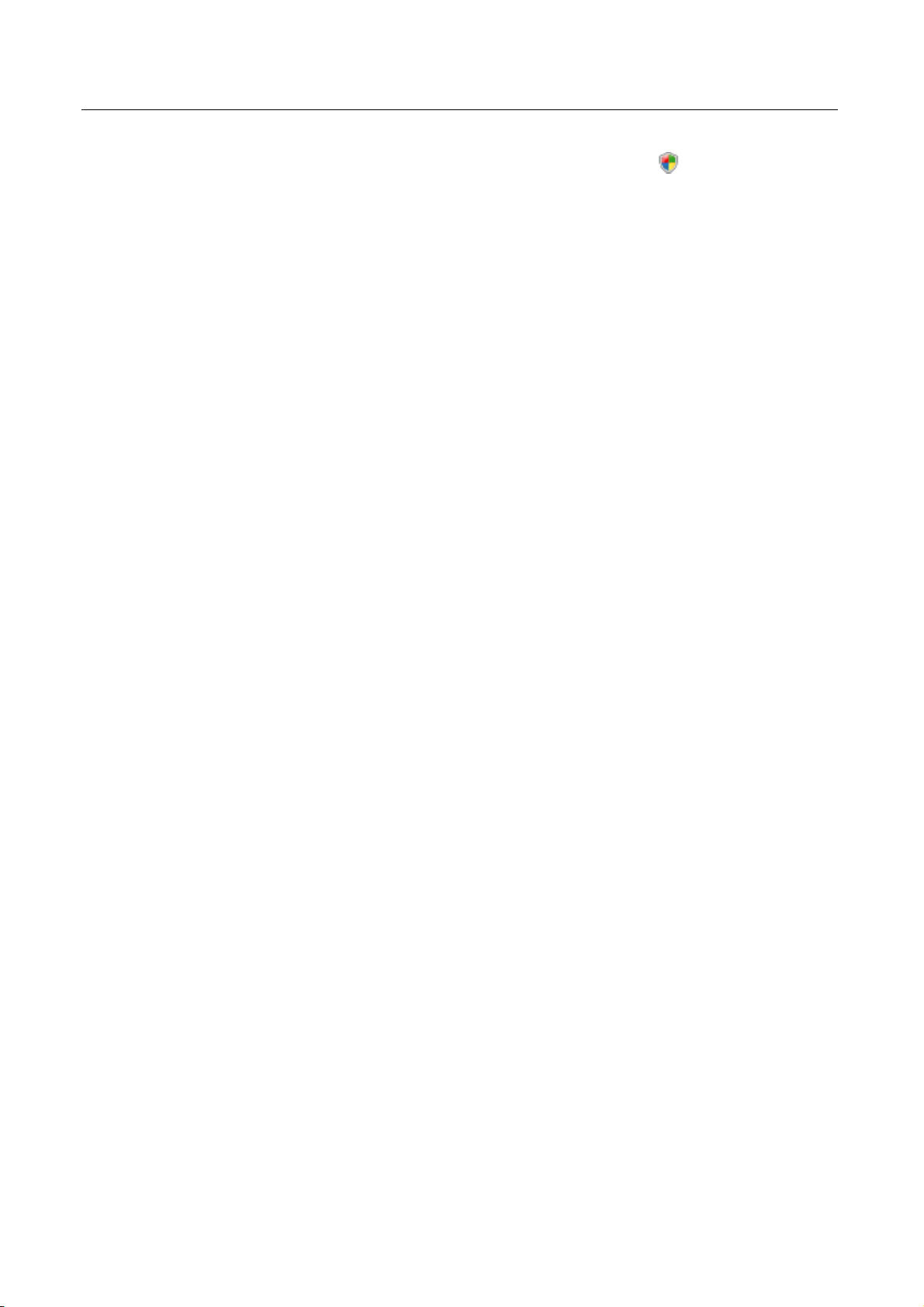
Información de producto
Avira AntiVir Personal requiere en Windows Vista derechos de administrador para varias
acciones. Estas acciones se identifican con el siguiente símbolo:
aparece adicionalmente en un botón, se requieren privilegios de administrador para
ejecutar esa acción. Si su cuenta de usuario actual no tiene derechos de administrador, el
cuadro de diálogo de Windows Vista para el control de cuentas de usuario solicita la
contraseña de administrador. Si no dispone de contraseña de administrador, no podrá
ejecutar esa acción.
. Si este símbolo
3.3 Concesión de licencia y actualización a nuevas versiones
Para utilizar Avira AntiVir Personal, es necesaria una licencia. Se deben aceptar las
condiciones de licencia de Avira AntiVir Personal.
La licencia se asigna como clave de activación. La clave de activación es un código de
letras y números que se recibe al adquirir Avira AntiVir Personal. En la clave de
activación están registrados todos los datos de su licencia, es decir, los programas que
tienen licencia y la duración de ésta.
La clave de activación se envía por email si ha adquirido AntiVir Personal por Internet o
bien está indicada en el embalaje del producto.
Para asignar la licencia a su programa, debe introducir la clave de activación al activar
Avira AntiVir Personal. La activación del producto puede llevarse a cabo durante la
instalación. Pero también puede activar Avira AntiVir Personal después de la instalación,
en el Gestor de licencias en Ayuda::Gestión de licencias.
Avira AntiVir Personal ya contiene una clave de activación válida. Por ello no es necesario
el proceso para activar el producto.
En el gestor de licencias tiene la posibilidad de iniciar la actualización a una versión
superior de un producto de la familia de productos AntiVir Desktop: Debido a ello no se
requiere una desinstalación manual del producto antiguo ni una instalación manual del
nuevo producto. En caso de una actualización a una versión superior desde el gestor de
licencias deberá introducir el código de activación del producto al que desea cambiar en el
campo de entrada del gestor de licencias. Se realiza una instalación automática del nuevo
producto.
A través del gestor de licencias se pueden llevar a cabo automáticamente las siguientes
actualizaciones a versiones superiores de producto:
– Actualización a versión superior de Avira AntiVir Personal a Avira AntiVir
Premium
– Actualización a versión superior de Avira AntiVir Personal a Avira Premium
Security Suite
– Actualización a versión superior de Avira AntiVir Premium a Avira Premium
Security Suite
5
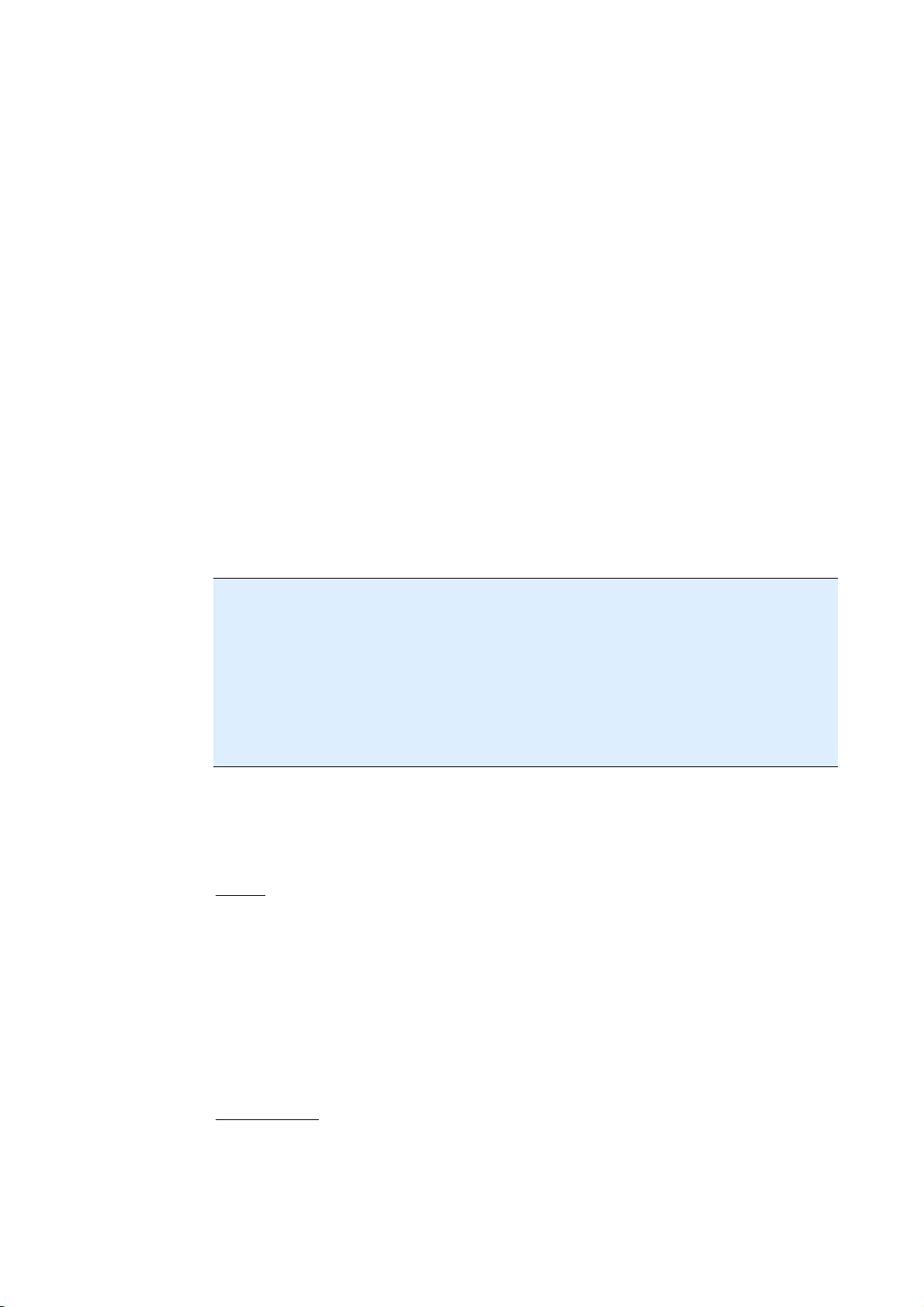
4 Instalación y desinstalación
Este capítulo proporciona información en torno a la instalación y desinstalación de Avira
AntiVir Personal:
– consulte el capítulo Instalación: requisitos, tipos de instalación, ejecutar
instalación
– consulte el capítulo Módulos de instalación
– consulte el capítulo Instalación diferencial
– consulte el capítulo Desinstalación: ejecutar desinstalación
4.1 Instalación
Antes de instalar Avira AntiVir Personal, compruebe que su equipo cumple con todos los
requerimientos mínimos. De ser así, puede instalar Avira AntiVir Personal.
Nota
Desde Windows XP. Avira AntiVir Personal crea un punto de restauración en el equipo
previo a la instalación de Avira AntiVir Personal. Esto permite recuperar el sistema si se
produce un error al instalar Avira AntiVir Personal. Para que esta función se active, la
opción Desactivar Restaurar sistema en: "Inicio | Panel de Control | Sistema |
Restaurar sistema " no debe de estar marcada.
Si desea recuperar su sistema anterior, puede hacerlo mediante "Inicio | Programas |
Accesorios | Herramientas del Sistema | Restaurar Sistema". El punto de restauración
generado por Avira AntiVir Personal se reconoce por la entrada AntiVir Personal.
Tipos de instalación
Durante la instalación, puede seleccionar un tipo de instalación en el asistente de
instalación:
Exprés
– No se instalan todos los componentes de programa disponibles. Los siguientes
componentes no se instalan:
AntiVir ProActiv
AntiVir FireWall
– Los ficheros de programa se instalan en un directorio estándar predefinido en
C:\Archivos de programa.
– AntiVir Personal se instala con la configuración estándar. No dispondrá de la
posibilidad de establecer valores predefinidos en el asistente de configuración.
Personalizada
– Tiene la posibilidad de seleccionar determinados componentes del programa para
su instalación (consulte el capítulo Instalación y desinstalación::Módulos de
instalación).
6
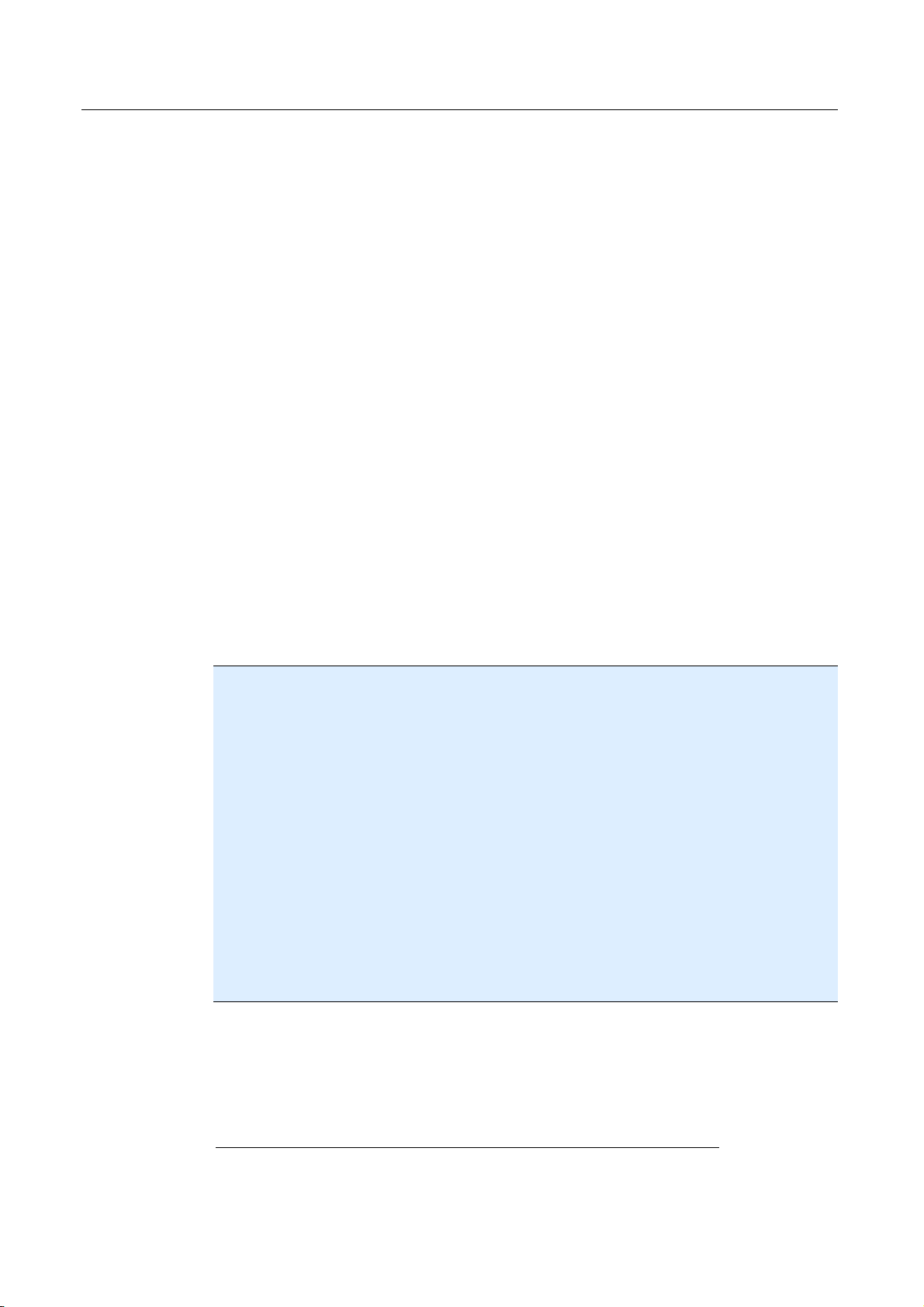
Instalación y desinstalación
– Puede seleccionar una carpeta de destino para ubicar los ficheros de programa
que se instalarán.
– Puede desactivar la creación de un icono de escritorio y un grupo de programas en
el menú Inicio.
– En el asistente podrá establecer valores predefinidos de AntiVir Personal e iniciar
un breve análisis del sistema que se ejecutará automáticamente después de la
instalación.
Antes de la instalación
f Cierre su programa de correo. También se recomienda cerrar todas las aplicaciones.
f Asegúrese de que no existen otras soluciones de protección Antivirus. Si existen
diferentes soluciones, podrían interferir entre ellas.
f Establezca una conexión de Internet. La conexión de Internet es necesaria para
ejecutar los siguientes pasos de la instalación
f Descarga de los ficheros de programa actuales y del motor de análisis, así como de los
ficheros de firmas de virus actuales del día mediante el programa de instalación (en
instalaciones basadas en Internet)
f Registro como usuario de Avira AntiVir Personal
f Si fuera necesario, ejecución de una actualización de AntiVir Personal tras finalizar la
instalación
f Tenga la clave de licencia preparada para AntiVir Personal si desea activar AntiVir
Personal.
Nota
Instalación basada en Internet:
Para la instalación basada en Internet de Avira AntiVir Personal, Avira GmbH dispone de
un programa de instalación que descarga los ficheros de programa actuales de los
servidores Web de Avira GmbH antes de ejecutar la instalación. Este procedimiento
garantiza que AntiVir Personal se instale con un fichero de firmas de virus actual del día.
Instalación con un paquete de instalación:
El paquete de instalación contiene el programa de instalación y todos los ficheros de
programa necesarios. Sin embargo, al instalar con un paquete de instalación no se puede
seleccionar el idioma de AntiVir Personal. Se recomienda ejecutar una actualización al
acabar la instalación para actualizar el fichero de firmas de virus.
Nota
Para registrar el producto, Avira AntiVir Personal se comunica a través del protocolo
HTTP y el puerto 80 (comunicación Web), así como a través del protocolo de cifrado SSL
y el puerto 443 con los servidores de Avira GmbH. Si usa un Firewall , asegúrese de que
éste no bloquee las conexiones necesarias y los datos entrantes o salientes.
Ejecutar instalación
El programa de instalación te guía durante la misma. Las ventanas contienen diferentes
opciones para controlar la instalación.
Los botones más importantes, tienen asignadas las siguientes funciones:
– Aceptar: Confirmar acción.
7
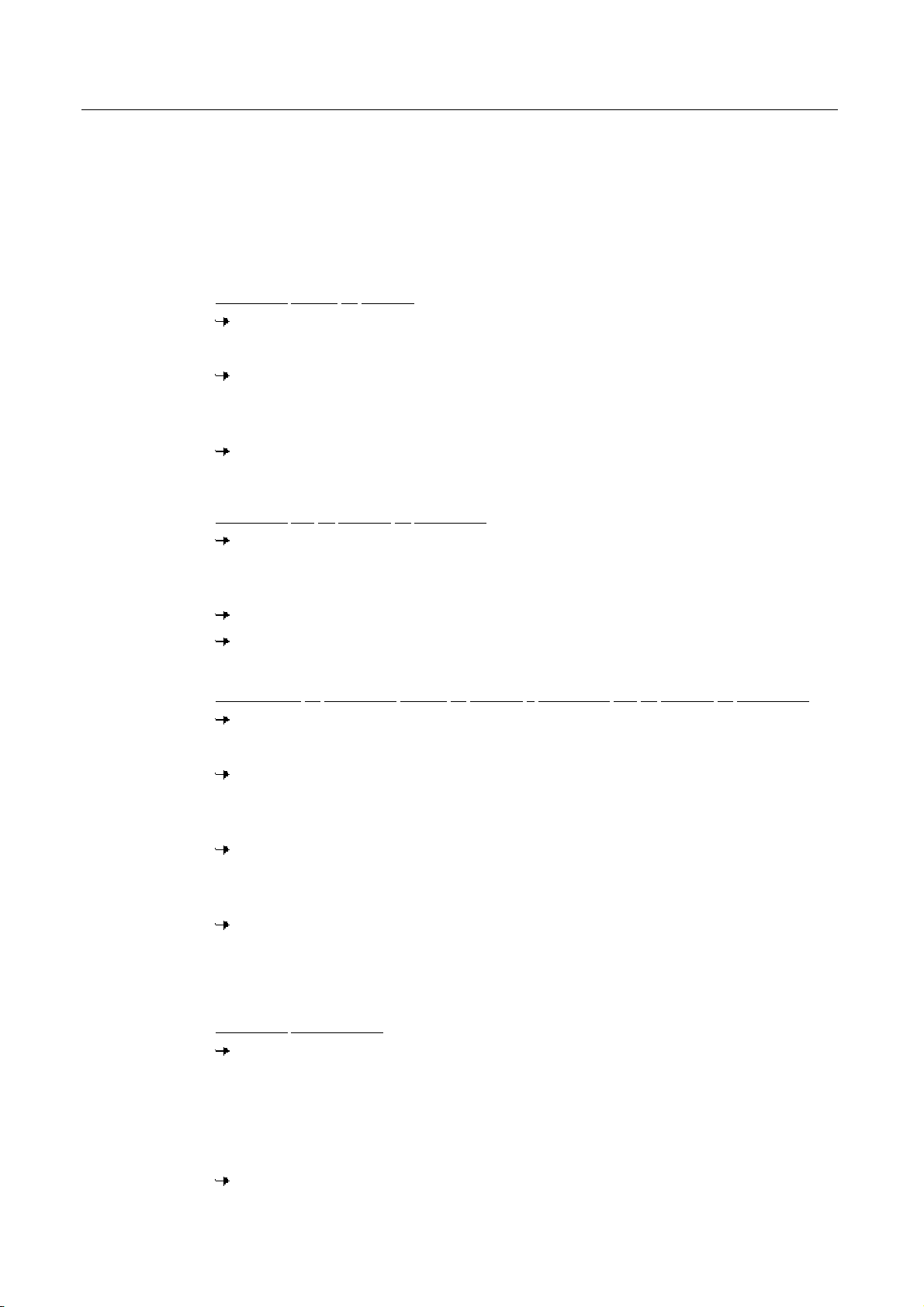
Avira AntiVir Personal
– Cancelar: Cancelar acción.
– Siguiente: Continuar con el siguiente paso.
– Anterior: Volver al paso anterior.
Procedimiento para instalar AntiVir Personal:
f Inicie el programa de instalación con un doble clic en el fichero de instalación
descargado de Internet o bien coloque el CD del programa en la unidad.
Instalación basada en Internet
Aparece el cuadro de diálogo Bienvenido...
f Haga clic en Continuar para continuar con la instalación.
Aparece el cuadro de diálogo Selección de idioma.
f Seleccione el idioma con el que desea instalar AntiVir Personal y confirme la
selección con Continuar.
Aparece el cuadro de diálogo Descarga. Se descargan todos los ficheros necesarios
para la instalación de los servidores Web de Avira GmbH. Tras finalizar la descarga se
cierra la ventana Descarga.
Instalación con un paquete de instalación
El asistente de instalación se abre y muestra el cuadro de diálogo Avira AntiVir
Personal.
f Haga clic en Aceptar para iniciar la instalación.
Se descomprime el fichero de instalación. Se inicia la rutina de instalación.
Aparece el cuadro de diálogo Bienvenido...
f Haga clic en Continuar.
Continuación de Instalación basada en Internet e instalación con un paquete de instalación
Aparece el cuadro de diálogo con el contrato de licencia.
f Confirme que acepta el contrato de licencia y pulse Continuar.
Aparece el cuadro de diálogo Uso privado .
f Confirme que usará AntiVir Personal exclusivamente en el ámbito privado y no con
fines industriales, y pulse Continuar.
Aparece el cuadro de diálogo Crear número de serie .
f Confirme, dado el caso, que se generará un número de serie aleatorio y se transferirá
durante la actualización, y pulse Continuar.
Aparece el cuadro de diálogo Seleccionar tipo de instalación.
f Decida si va a ejecutar una instalación exprés o una instalación personalizada.
f Active la opción Exprés o Personalizada y confirme con Siguiente.
Instalación personalizada
Aparece el cuadro de diálogo Seleccionar directorio de destino .
8
f Confirme el directorio de destino indicado pulsando Continuar.
- O BIEN Mediante Examinar seleccione otro directorio de destino y confirme pulsando
Continuar.
Aparece el cuadro de diálogo Instalar componentes:
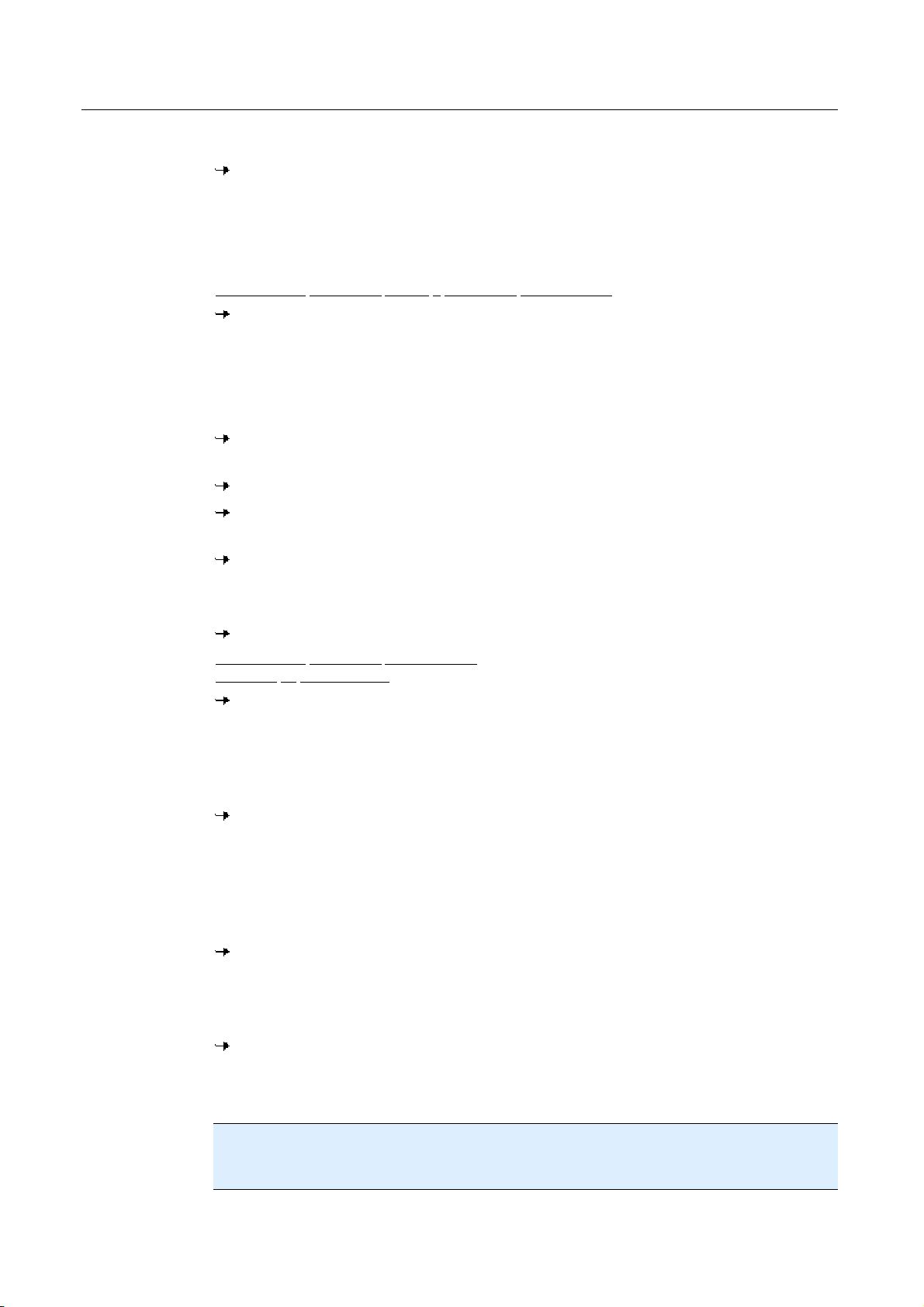
Instalación y desinstalación
f Active o desactive los componentes pertinentes y confirme pulsando Continuar.
En el siguiente cuadro de diálogo puede establecer si debe crearse un acceso
directo en el escritorio y/o un grupo de programas en el menú Inicio.
f Haga clic en Continuar.
Continuación: Instalación exprés e instalación personalizada
Se abre el asistente de licencia.
El asistente de licencia ofrece la posibilidad de registrarse como cliente de AntiVir
Personal y suscribirse al boletín de Avira GmbH. Para ello, es necesario indicar los
datos personales.
f Indique, si fuera el caso, sus datos y confirme la información con Continuar.
Al registrarse, el cuadro de diálogo siguiente muestra el resultado de la
activación.
Haga clic en Continuar.
Se instalan los componentes del programa. El cuadro de diálogo muestra el
progreso de la instalación.
En el siguiente cuadro de diálogo puede seleccionar si debe abrirse el fichero
Léame (Readme) y reiniciarse el equipo una vez finalizada la instalación.
f En caso necesario, confírmelo y concluya la instalación con Finalizar.
Se cierra el asistente de instalación.
Continuación: Instalación personalizada
Asistente
de configuración
En caso de una instalación personalizada, en el siguiente paso se abre el asistente
de configuración. En el asistente de configuración puede establecer importantes valores
predefinidos para AntiVir Personal.
f En la ventana de bienvenida del asistente de configuración, haga clic en Siguiente
para iniciar la configuración de AntiVir Personal.
El cuadro de diálogo Configurar AHeAD permite seleccionar un nivel de detección
para la tecnología AHeAD. El nivel de detección seleccionado se aplica en la configuración
de la tecnología AHead del escáner (análisis directo) y del Guard (análisis en tiempo real)
.
f Seleccione un nivel de detección y continúe con la configuración pulsando
Continuar.
En el siguiente cuadro de diálogo Seleccionar categorías de riesgos avanzadas podrá
adaptar las funciones de protección de AntiVir Personal.
f Si fuera necesario, active más categorías de riesgos y prosiga con la configuración
pulsando Continuar.
En caso de que haya seleccionado el módulo de instalación AntiVir Guard para su
instalación, aparece el cuadro de diálogo Modo de inicio del Guard. Podrá definir el
momento de inicio del Guard. El Guard se iniciará con el modo de inicio indicado cada
vez que se reinicie el equipo.
Nota
El modo de inicio especificado del Guard se guarda en el registro y no puede modificarse
a través de la configuración.
f Active la opción pertinente y prosiga con la configuración pulsando Continuar.
9
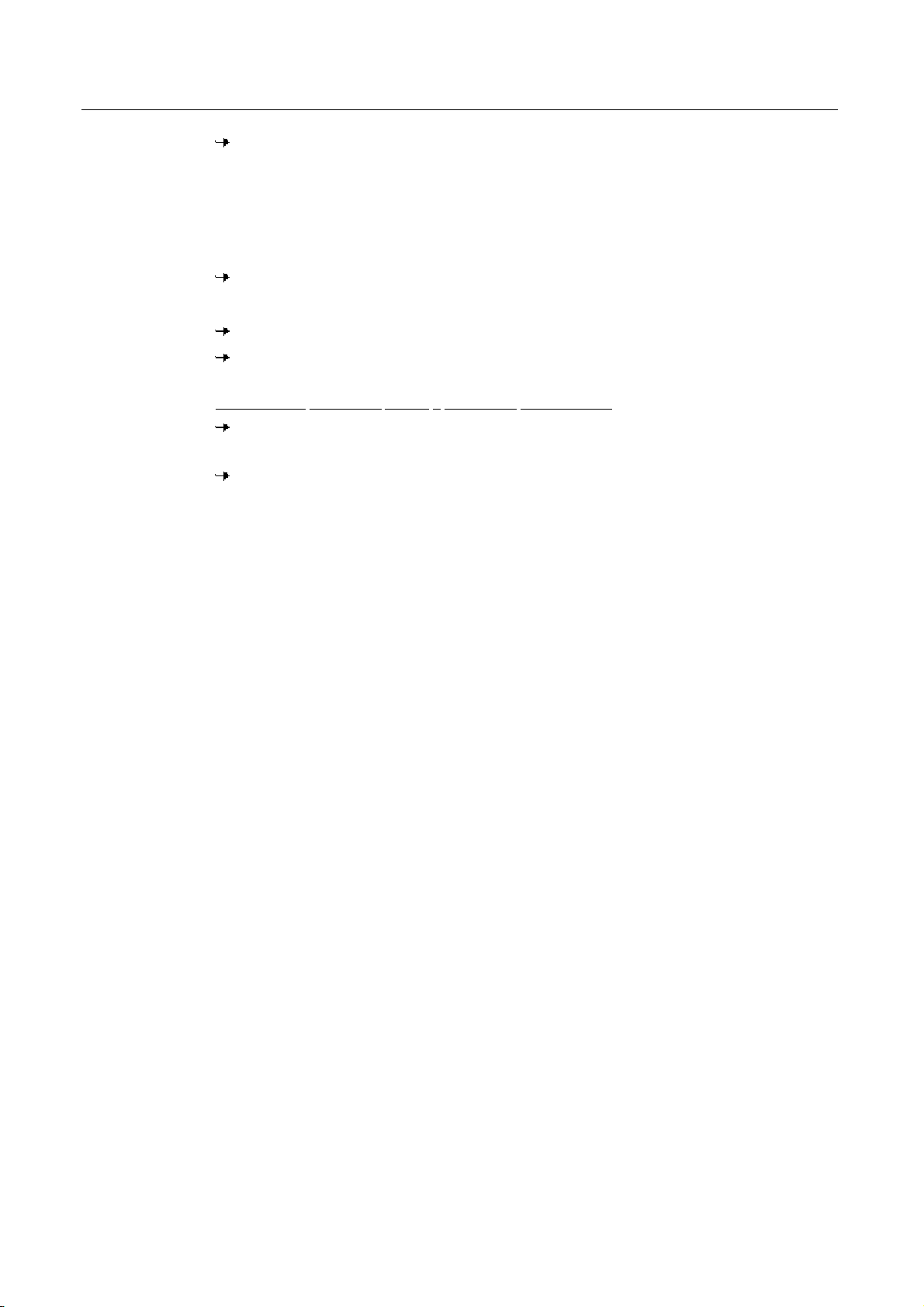
Avira AntiVir Personal
En el siguiente cuadro de diálogo, Análisis del sistema, puede activar o desactivar
un breve análisis del sistema. El breve análisis del sistema se ejecuta una vez concluida la
configuración y antes de reiniciar el equipo, y se analizan los programas iniciados, así
como los ficheros del sistema más importantes para detectar virus y malware.
f Active o desactive la opción Análisis breve del sistema y prosiga con la configuración
pulsando Continuar.
En el siguiente cuadro de diálogo puede concluir la configuración con Finalizar.
f Haga clic en Finalizar para concluir la configuración.
Se aplican los parámetros de configuración indicados y seleccionados.
Si ha activado la opción Análisis breve del sistema, aparece la ventana Luke
Filewalker. El escáner lleva a cabo un breve análisis del sistema.
Continuación: Instalación exprés e instalación personalizada
Si en el último asistente de instalación ha seleccionado la opción Reiniciar
equipo, se produce un reinicio del equipo.
Después del reinicio del equipo se muestra el fichero Léame de AntiVir Personal
si en el asistente de instalación está seleccionada la opción Mostrar Léame.txt.
Tras la instalación correcta se recomienda comprobar en el Centro de control en
Información general:: Estado la vigencia de AntiVir Personal.
f Si fuera necesario, lleve a cabo una actualización de AntiVir Personal para actualizar
el fichero de firmas de virus.
f A continuación, lleve a cabo un análisis completo del sistema.
4.2 Instalación diferencial
Puede añadir o quitar determinados componentes del programa en la instalación actual
de Avira AntiVir Personal (consulte el capítulo Instalación y desinstalación::Módulos de
instalación)
Si desea añadir o quitar módulos a la instalación actual de Avira AntiVir Personal, use la
opción Añadir o quitar programas en el panel de control de Windows para
Cambiar/Eliminar la instalación.
Seleccione Avira AntiVir Personal y haga clic sobreCambiar. En la ventana de bienvenida
de Avira AntiVir Personal seleccione la opción Modificar programa. Será guiado/a a
través de la instalación diferencial.
4.3 Módulos de instalación
En caso de instalación personalizada o de instalación diferencial, puede seleccionar los
siguientes módulos para añadir a la instalación o bien quitarlos de ella:
– AntiVir Personal
Este módulo contiene todos los componentes necesarios para la instalación
correcta de Avira AntiVir Personal.
10
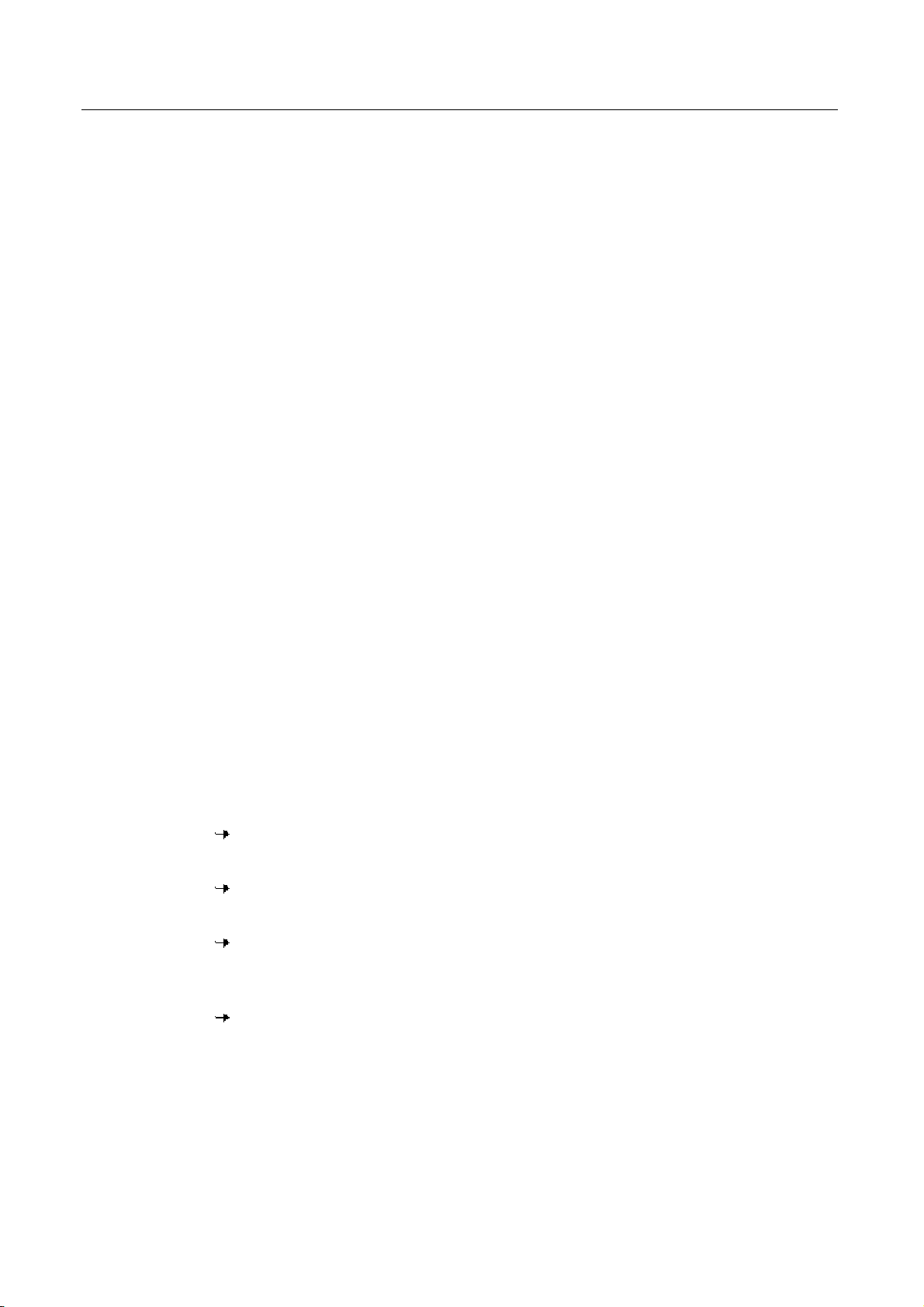
– AntiVir Guard
El AntiVir Guard se ejecuta en segundo plano. Supervisa y repara, si fuera posible,
los ficheros en operaciones como abrir, escribir y copiar en tiempo real (en
acceso). Si un usuario realiza una operación con un fichero (cargar, ejecutar,
copiar el fichero), Avira AntiVir Personal analiza automáticamente el fichero. En
el caso de la operación de fichero Cambiar nombre, AntiVir Guard no realiza
análisis alguno.
– AntiVir Protección contra rootkits
La AntiVir Protección contra rootkits analiza si ya hay software instalado en el
equipo que, una vez ha irrumpido en el sistema informático, ya no puede
detectarse con los métodos convencionales de detección de software
malintencionado.
– Shell Extension
La extensión del shell de Avira AntiVir Personal crea en el menú contextual del
Windows Explorer (botón derecho del ratón) la entrada Analizar ficheros
seleccionados con AntiVir. Esta entrada permite analizar directamente
determinados ficheros o directorios.
Instalación y desinstalación
4.4 Desinstalación
Si se desea desinstalar Avira AntiVir Personal del equipo, se puede utilizar la opción
Agregar o Quitar Programas para Cambiar/Quitar programas en el Panel de Control
de Windows.
Procedimiento para desinstalar Avira AntiVir Personal (descrito con el ejemplo de
Windows XP y Windows Vista):
f Por medio del menú Inicio, abra el Panel de control.
f Haga doble clic en Programas (Windows XP: Software).
f Seleccione Avira AntiVir Personal y pulse Quitar.
Se le pregunta si confirma que desea quitar el programa.
f Confirme con Sí.
Se quitan todos los componentes del programa.
f Pulse Finalizar para completar la desinstalación.
Es posible que aparezca un cuadro de diálogo recomendando el reinicio del
equipo.
f Confirme con Sí.
Avira AntiVir Personal se ha desinstalado. Si fuera necesario, el equipo se
reiniciará. Al hacerlo, se eliminan todos los directorios, ficheros y entradas del registro de
Avira AntiVir Personal.
11
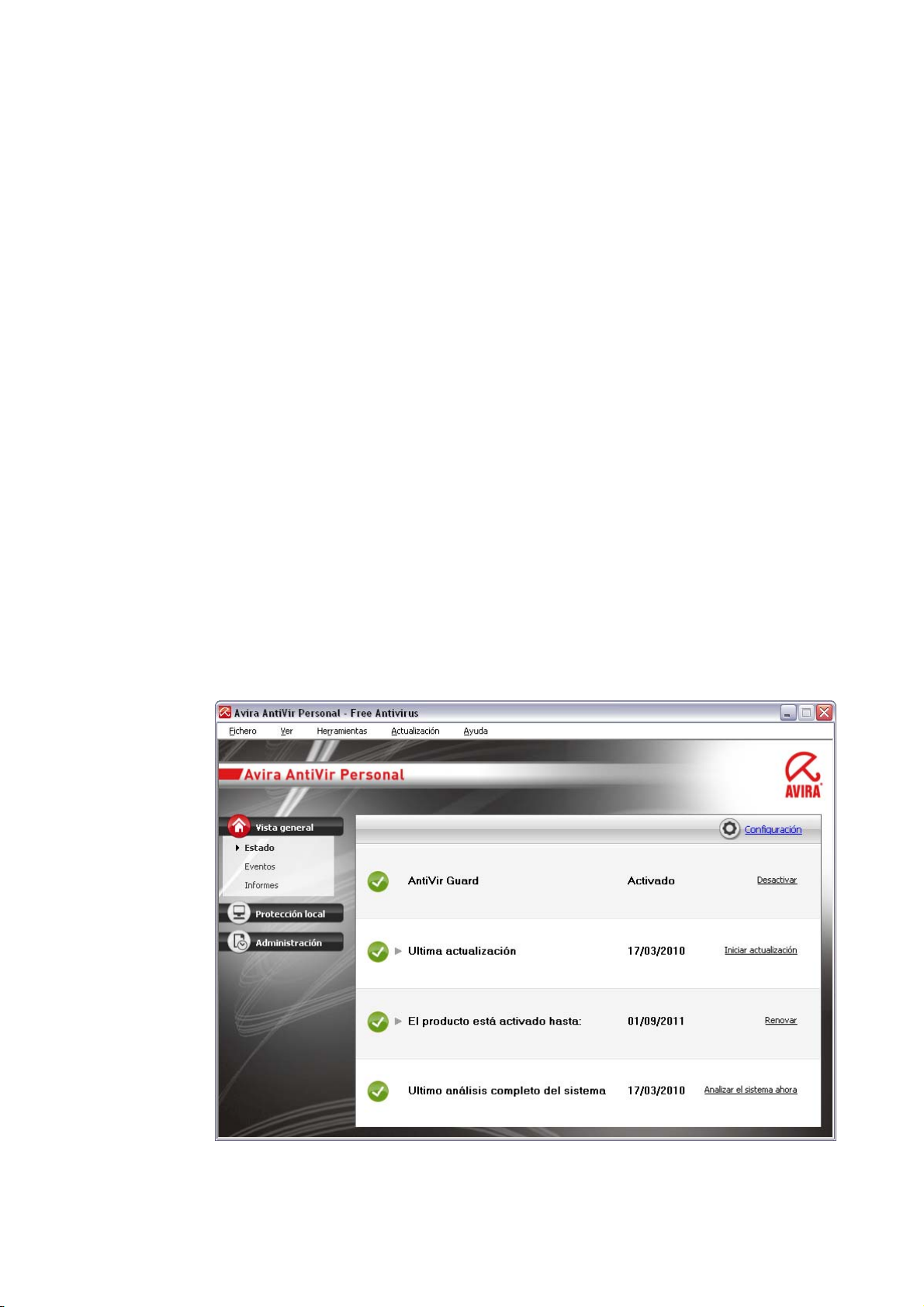
5 Información general de AntiVir Personal
En este capítulo dispone de una descripción general de las funciones y el uso de AntiVir
Personal.
– consulte el capítulo Interfaz y uso
– consulte el capítulo Procedimientos
5.1 Interfaz de usuario y uso
5.1.1 Descripción general de
AntiVir Personal se utiliza por medio de tres elementos de la interfaz del programa:
– Centro de control: supervisión y control de AntiVir Personal
– Configuración: configuración de AntiVir Personal
– Icono de bandeja en la bandeja del sistema de la barra de tareas: apertura del
Centro de control y otras funciones
5.1.2 Centro de control
El Centro de control sirve para supervisar el estado de protección de su sistema
informático y para controlar y operar con los componentes de protección y las funciones
de AntiVir Personal.
La ventana del Centro de control se divide en tres áreas: la barra de menús, la barra de
exploración y la ventana de detalles Vista:
12
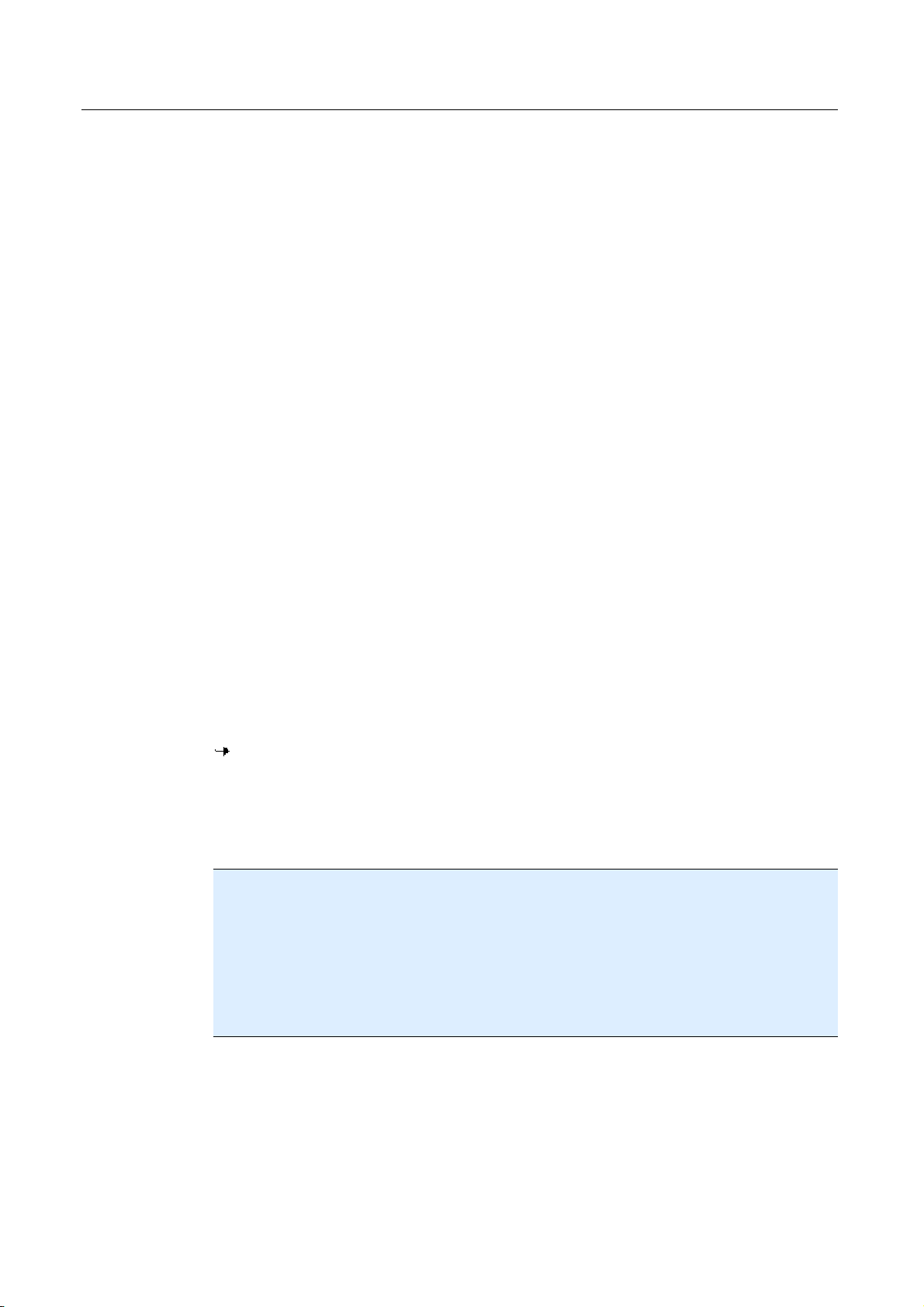
Información general de AntiVir Personal
– Barra de menús:en los menús del Centro de control puede activar funciones de
programa generales y consultar información sobre AntiVir Personal.
– Área de exploración: en el área de exploración puede cambiar fácilmente entre
las diversas secciones del Centro de control. Las secciones contienen información
y funciones de los componentes de programa de AntiVir Personal y están
dispuestas en la barra de exploración por áreas de actividades. Ejemplo: área de
actividades Descripción general - sección Estado.
– Vista: en esta ventana se muestra la sección seleccionada en el área de
exploración. En función de cada sección, en la barra superior de la ventana de
detalles encontrará botones para ejecutar funciones o acciones. En algunas
secciones, aparecen datos u objetos de datos en listas. Puede ordenar las listas
pulsando en el campo según el cual quiera ordenar la lista.
Inicio y finalización del Centro de control
Puede iniciar el Centro de control de las siguientes maneras:
– Con un doble clic en el icono del programa de su escritorio
– Por medio del elemento de programa de AntiVir Personal en el menú Inicio |
Programas.
– A través del Avira AntiVir Personal Icono de bandeja.
Para finalizar el Centro de control, use la opción de menú Salir del menú Fichero o bien
pulse el aspa de cierre en el Centro de control.
Usar el Centro de control
Así se navega por el Centro de control
f Seleccione un área de actividades en la barra de exploración.
Se abre el área de actividades y aparecen otras secciones. Está seleccionada la
primera sección del área de actividades y se muestra en la vista.
f Si lo desea, pulse en otra sección para mostrarla en la ventana de detalles.
- O BIEN -
f Elija una sección por medio del menú Ver.
Nota
La exploración usando el teclado de la barra de menús se activa con la tecla [Alt]. Si está
activada la exploración, puede desplazarse por el menú usando las teclas de flecha. Con la
tecla Intro se activa la opción de menú seleccionada en ese momento.
Para abrir y cerrar los menús en el Centro de control o para explorarlos, podrá usar las
siguientes combinaciones de teclas: [Alt] + letra subrayada del menú o comando de
menú. Mantenga pulsada la tecla [Alt] si desea abrir un comando de menú de un menú o
un submenú
Para editar los datos u objetos que se muestran en la ventana de detalles:
f Seleccione los datos u objetos que va a editar.
Para seleccionar varios elementos, mantenga pulsada la tecla Ctrl o la tecla Mayús
(selección de elementos consecutivos) mientras selecciona los elementos.
f Pulse el botón que desee en la barra superior de la ventana de detalles para editar el
objeto
13
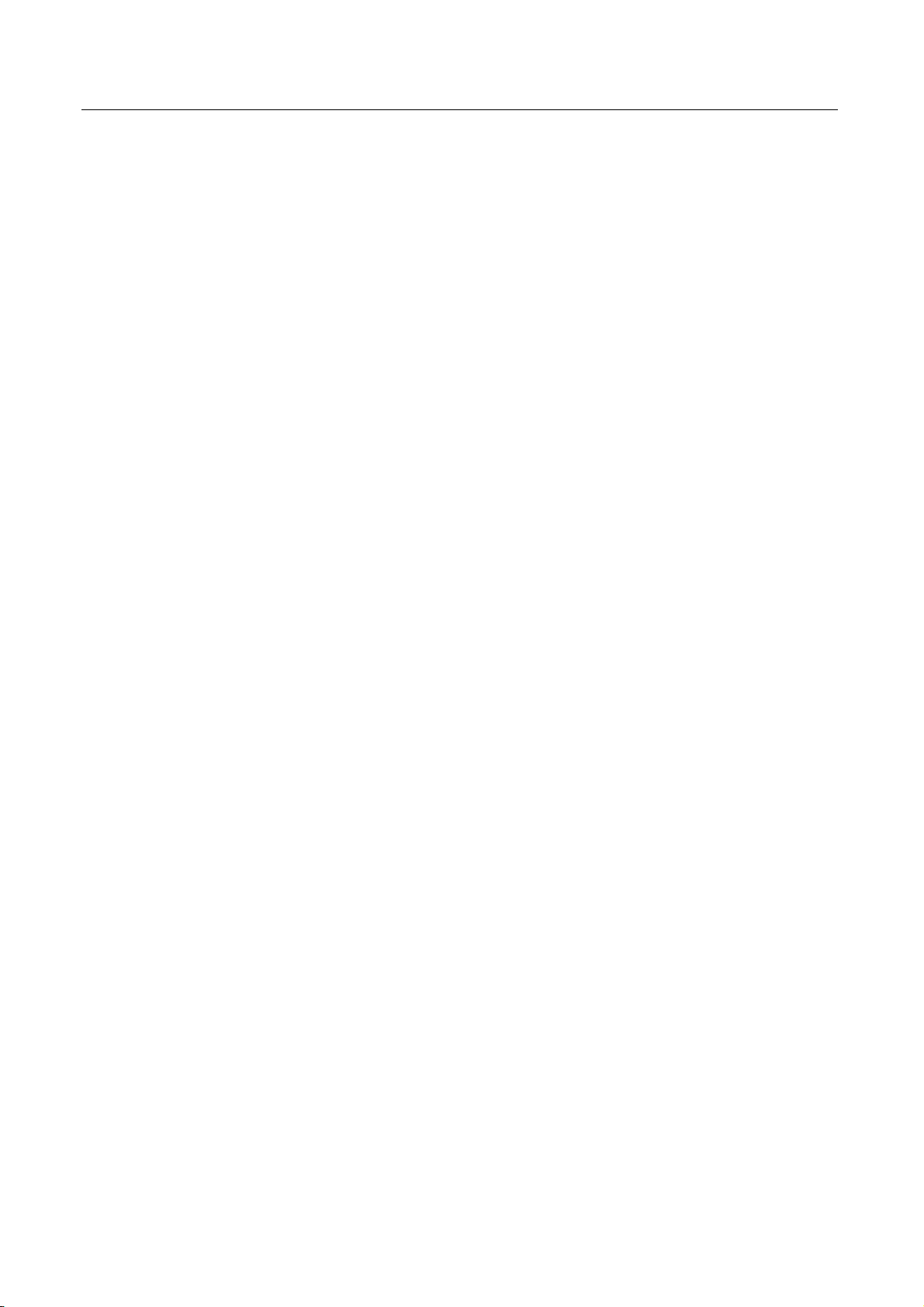
Avira AntiVir Personal
Descripción general del Centro de control
– Descripción general: en Descripción general encontrará todas las secciones
– La sección Estado ofrece la posibilidad de ver de una sola mirada qué módulos de
– La sección Eventos ofrece la posibilidad de informarse sobre los eventos que
– La sección Informes ofrece la posibilidad de consultar los resultados de las
– Protección local: en Protección local constan los componentes con los que se
– La sección Analizar permite configurar o iniciar fácilmente el análisis directo. Los
– La sección Guard muestra información sobre los ficheros analizados, así como
– Administración: en Administración encontrará herramientas con las que
– La sección Cuarentena contiene lo que se denomina Gestor de cuarentena. Es el
– La sección Programador permite crear tareas de análisis y actualización, así como
con las que puede supervisar la funcionalidad de Avira AntiVir Personal.
Avira AntiVir Personal están activos y aporta información sobre la última
actualización realizada. Además, se ve si dispone de una licencia válida.
generan los módulos de Avira AntiVir Personal.
acciones realizadas por Avira AntiVir Personal.
analizan los ficheros del sistema informático para detectar la existencia de virus o
software malintencionado (malware).
perfiles predefinidos permiten llevar a cabo un análisis con opciones
predeterminadas ya adaptadas. Del mismo modo, puede adaptar a sus propias
necesidades el análisis de detección de virus y programas no deseados por medio
de la selección manual (no se guarda)
otros datos estadísticos que puede restablecer en cualquier momento y permite
abrir el fichero de informe. Prácticamente con sólo pulsar un botón, se obtiene
información detallada sobre el último virus o programa no deseado que se haya
detectado.
aislar y administrar ficheros sospechosos o infectados por virus, así como
programar tareas periódicas.
elemento central para ficheros ya puestos en cuarentena o para ficheros
sospechosos que se quieren poner en cuarentena. Además, existe la posibilidad de
enviar un determinado fichero por email al Avira Malware Research Center.
programadas, y adaptar o eliminar tareas existentes.
5.1.3 Configuración
En la configuración puede establecer los parámetros de AntiVir Personal. Tras la
instalación, AntiVir Personal está configurado con parámetros predeterminados que
garantizan que el sistema informático esté óptimamente protegido. No obstante, su
sistema informático o los requisitos que usted tiene respecto a AntiVir Personal pueden
presentar particularidades, de modo que querrá adaptar los componentes de protección
de AntiVir Personal.
14
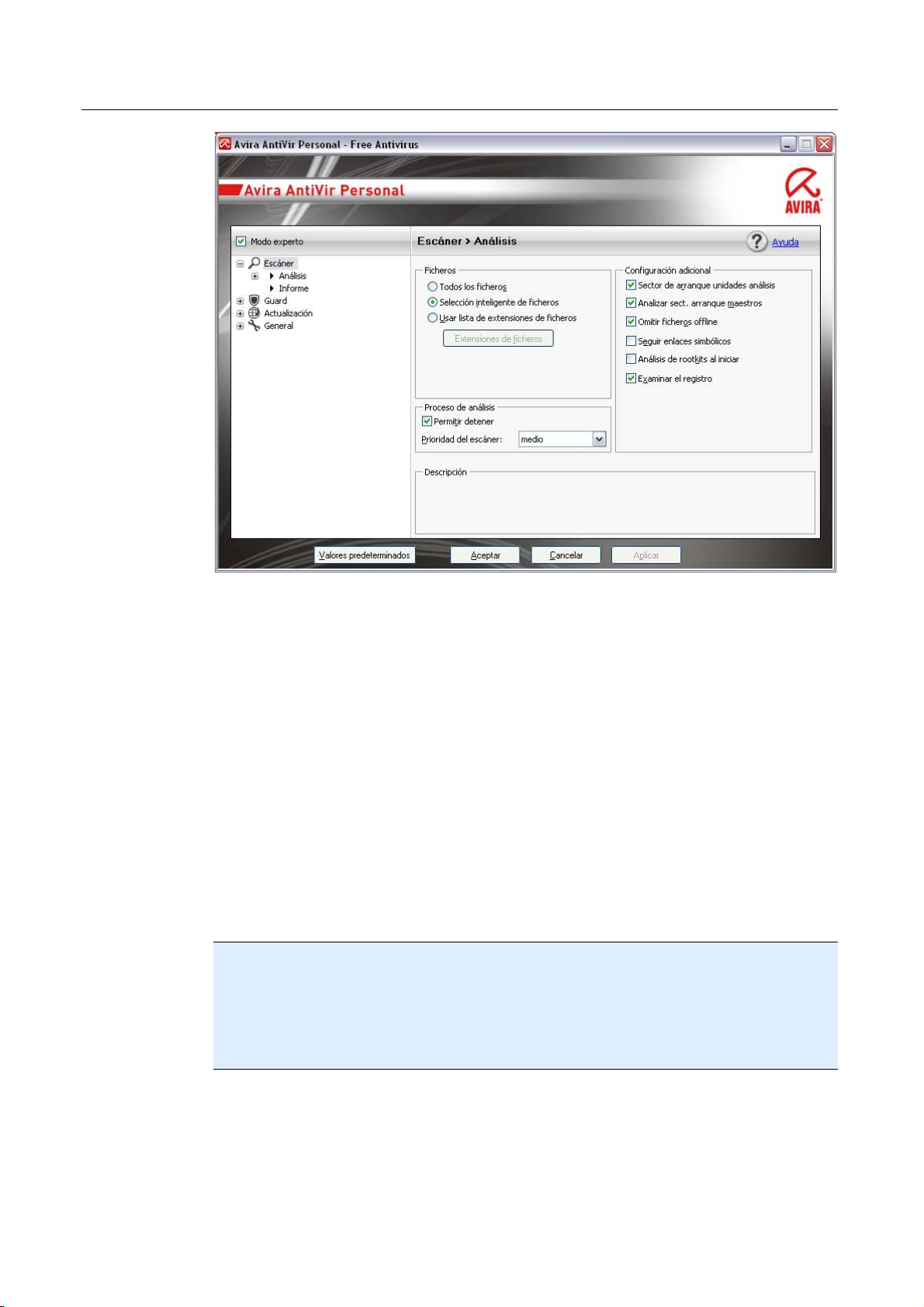
Información general de AntiVir Personal
La configuración tiene estructura de cuadro de diálogo: Con los botones Aceptar o Aplicar
se guardan los parámetros establecidos en la configuración, con Cancelar se descartan los
parámetros y con el botón Valores predeterminados puede restablecer los parámetros de
la configuración en los valores predeterminados. En la barra de exploración de la
izquierda, puede seleccionar las distintas secciones de configuración.
Abrir la configuración de AntiVir Personal
Hay varias maneras de activar la configuración:
– A través del Panel de control de Windows .
– Por medio del Centro de seguridad de Windows: a partir de Windows XP Service
Pack 2.
– A través del Avira AntiVir Personal Icono de bandeja.
– En el Avira AntiVir Personal Centro de control con la opción de menú
Herramientas | Configuración.
– En el Avira AntiVir Personal Centro de control pulsando el botón Configuración.
Nota
Si activa la configuración pulsando el botón Configuración en el Centro de control,
accederá a la ficha de configuración de la sección que esté activa en el Centro de control.
Para seleccionar cada una de las fichas de configuración, debe estar activado el modo
experto de la configuración. En ese caso, aparece un cuadro de diálogo que solicita activar
el modo experto.
Usar la configuración
En la ventana de configuración, puede desplazarse como en el Explorador de Windows:
f Pulse en una entrada de la estructura de árbol para mostrar esa sección de
configuración en la ventana de detalles.
15
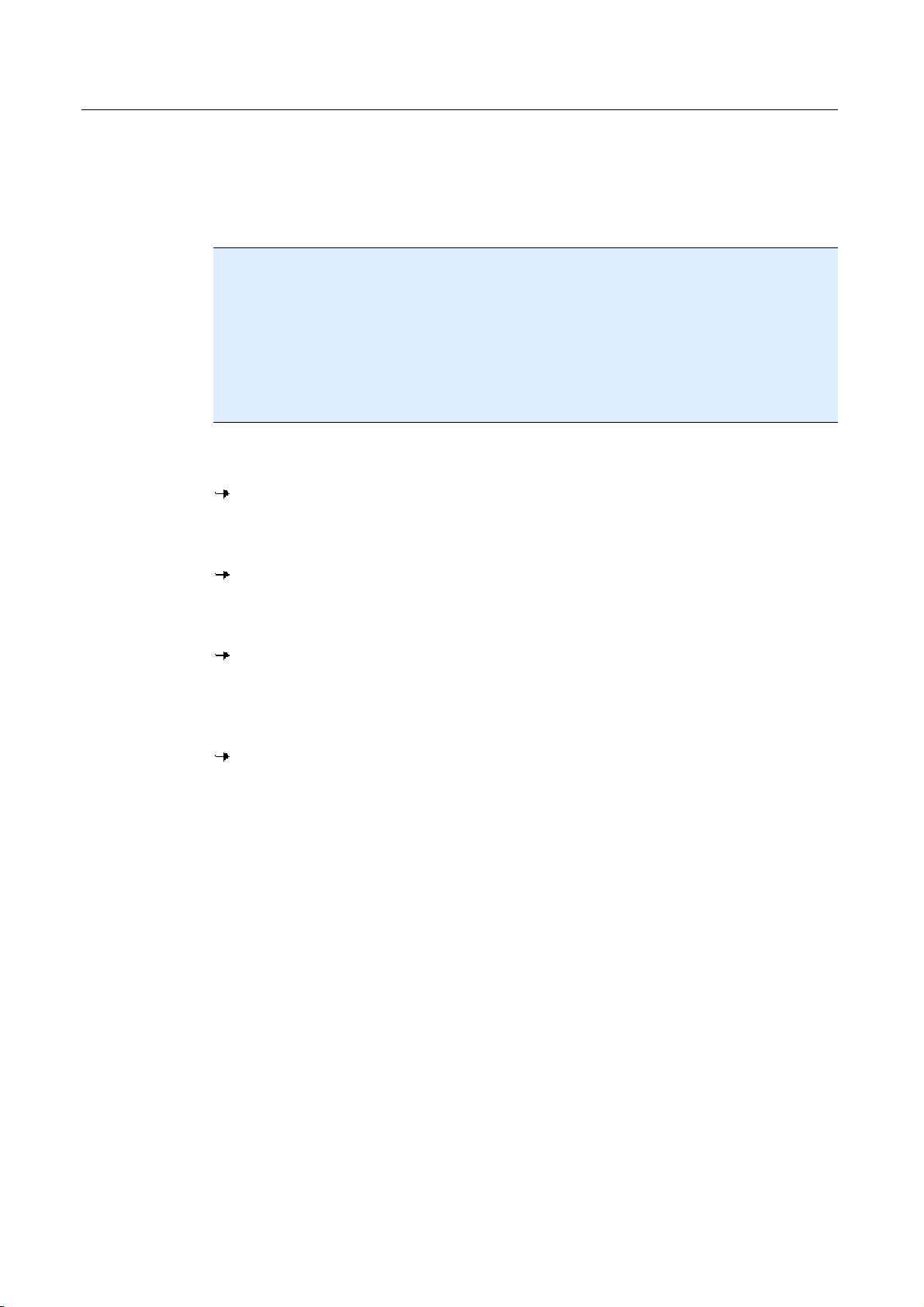
Avira AntiVir Personal
f Pulse en el signo más delante de una entrada para expandir la sección de
configuración y mostrar otras secciones de configuración subordinadas en la
estructura de árbol.
f Para ocultar las secciones de configuración subordinadas, pulse en el signo menos
delante de la sección de configuración expandida.
Nota
Para activar o desactivar opciones en la configuración y pulsar los botones, también
puede usar combinaciones de teclas: [Alt] + letra subrayada en el nombre de opción o en
la denominación del botón.
Nota
Sólo en el modo experto se muestran todas las secciones de configuración. Active el
modo experto para ver todas las secciones de configuración. Puede asignar una
contraseña al modo experto y, al activarlo, tendrá que indicarla.
Si quiere aceptar los parámetros establecidos en la configuración:
f Haga clic en el botón Aceptar.
La ventana de configuración se cierra y los parámetros establecidos se aplican.
- O BIEN -
f Haga clic en el botón Aplicar.
Se aplica la configuración. La ventana de configuración permanece abierta.
Si quiere finalizar la configuración sin aceptar los parámetros establecidos:
f Pulse el botón Cancelar.
La ventana de configuración se cierra y los parámetros establecidos se descartan.
Si desea restablecer todos los parámetros de la configuración en sus valores
predeterminados:
f Haga clic en Valores predeterminados.
Todos los parámetros de la configuración se restablecen con los valores
predeterminados. Al restablecer los valores predeterminados, se pierde cualquier cambio
efectuado y todas las entradas propias.
Descripción general de las opciones de configuración
Dispone de las siguientes opciones de configuración:
– Escáner: Configuración del análisis directo
Opciones de análisis
Acciones en caso de detección
Opciones al analizar archivos
16
Excepciones del análisis directo
Heurística del análisis directo
Configuración de la función de informe
– Guard: Configuración del análisis en tiempo real
Opciones de análisis
Acciones en caso de detección
Excepciones del análisis en tiempo real
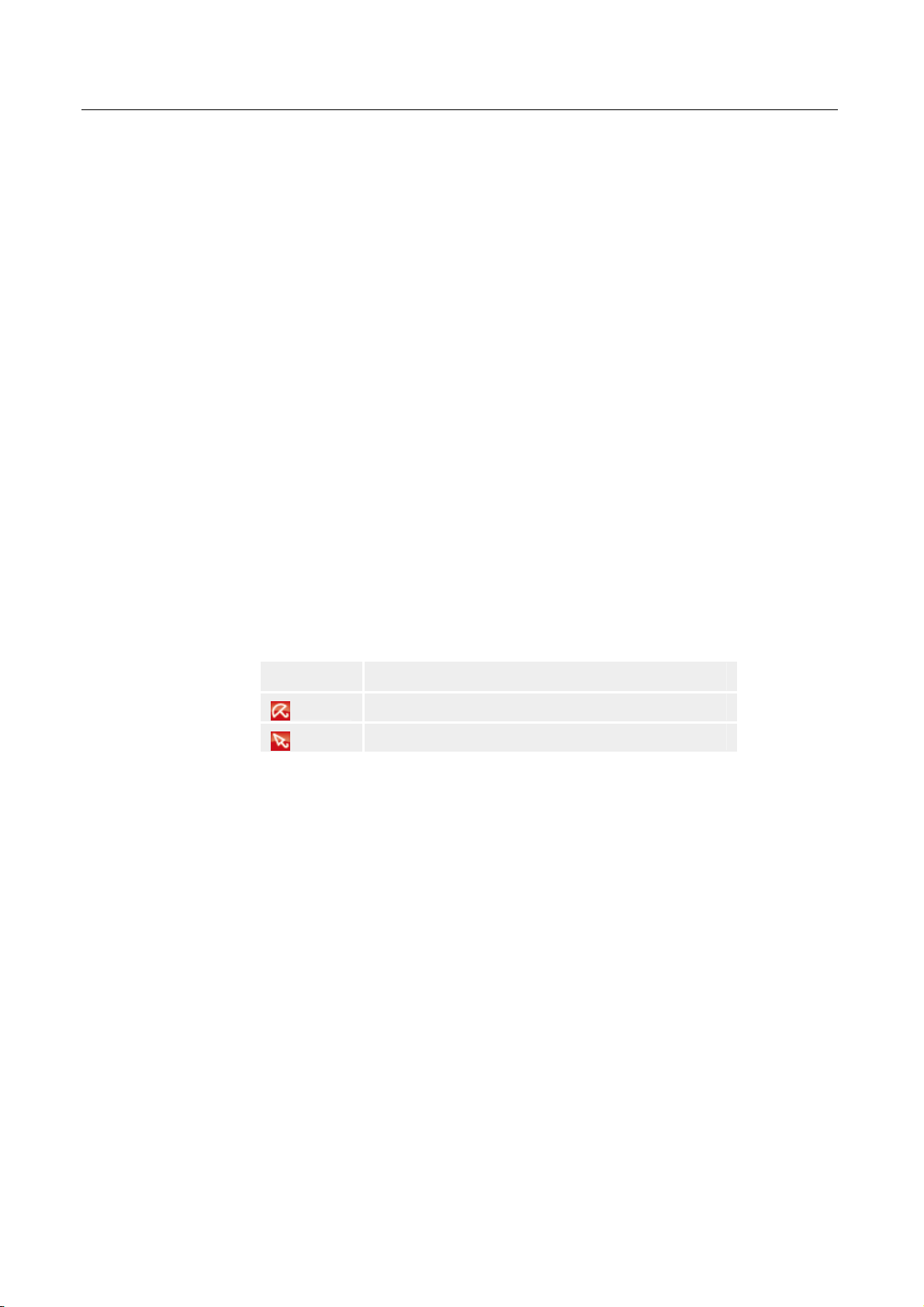
Información general de AntiVir Personal
Heurística del análisis en tiempo real
Configuración de la función de informe
– General:
Configuración del envío de email vía SMTP
Categorías de riesgos avanzadas para análisis directo y análisis en tiempo real
Seguridad: indicador de estado de actualización, indicador de estado de análisis
completo del sistema, protección del producto
WMI: Activar compatibilidad con WMI
Configuración del registro de eventos
Configuración de las funciones de informe
Configuración de los directorios usados
Actualización: configuración de la conexión con el servidor de descarga,
configuración de la actualización del producto
Configuración de advertencias acústicas al detectar malware
5.1.4 Icono de bandeja
Tras la instalación verá el icono de bandeja de AntiVir Personal en la bandeja del sistema
de la barra de tareas:
Icono Descripción
El icono de bandeja muestra el estado del servicio de AntiVir Guard.
Por medio del menú contextual del icono de bandeja puede acceder rápidamente a las
funciones principales de Avira AntiVir Personal. Para activar el menú contextual, pulse
con el botón derecho del ratón en el icono de bandeja.
Entradas en el menú contextual
– Activar AntiVir Guard Activa o desactiva el Avira AntiVir Guard.
– Iniciar AntiVir: Abre el Avira AntiVir Personal Centro de control.
– Configurar AntiVir: Abre la Configuración.
AntiVir Guard está activado
AntiVir Guard está desactivado
– Iniciar actualización: Inicia una Actualización.
– Ayuda: abre la ayuda online.
– Avira en Internet: Abre el portal Web del productor de AntiVir Personal en
Internet. Debe de existir una conexión activa a Internet
17
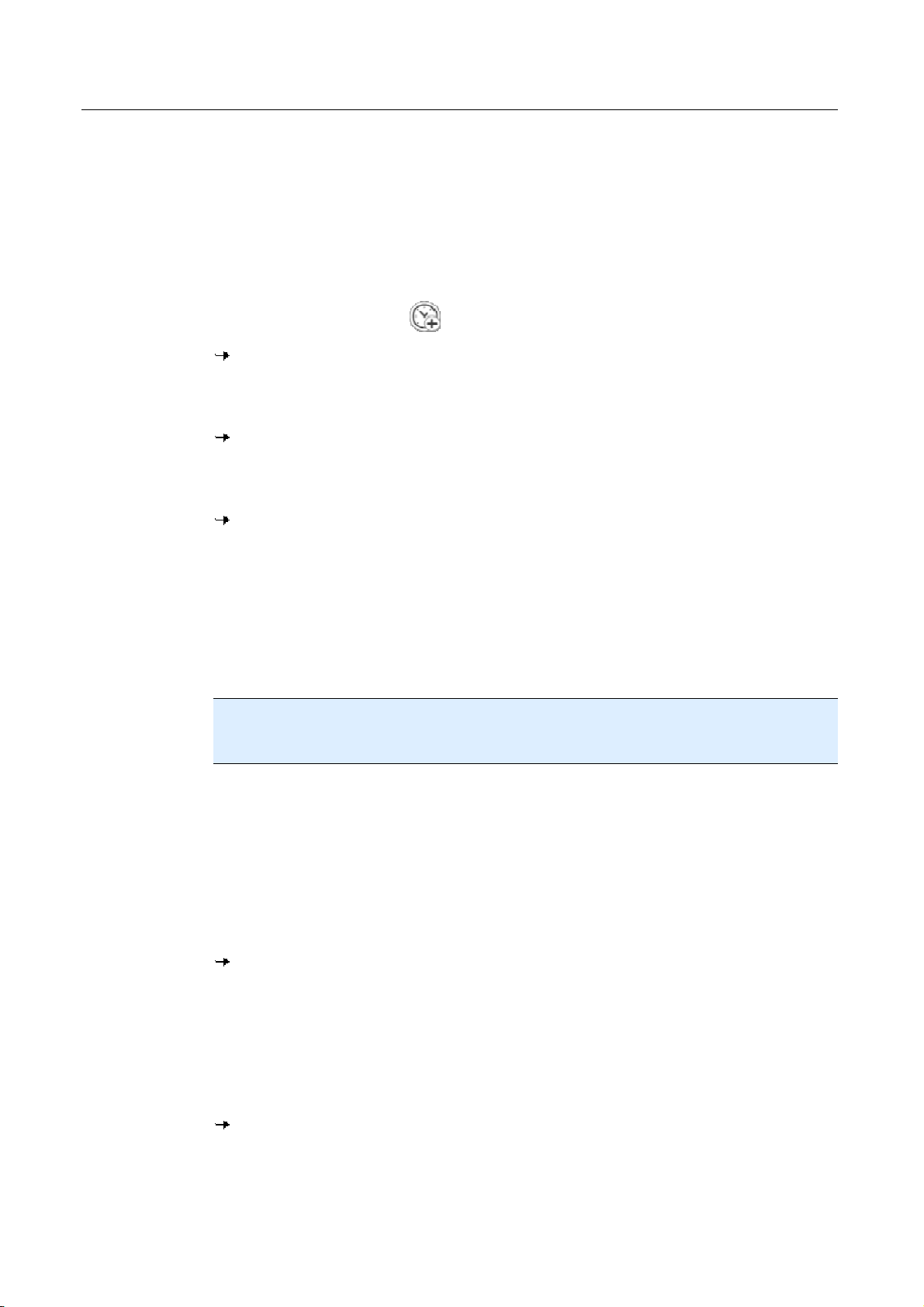
Avira AntiVir Personal
5.2 Procedimientos
5.2.1 Actualizar Avira AntiVir Personal de forma automática
Así se crea una tarea con el programador AntiVir Planer con la que actualizar
automáticamente Avira AntiVir Personal:
f En el Centro de control seleccione la sección Administración :: Programador.
f Haga clic sobre el icono
Aparece el cuadro de diálogo Nombre y descripción de la tarea.
f Asigne nombre a la tarea y descríbala si fuera el caso.
f Haga clic en Continuar.
Aparece el cuadro de diálogo Tipo de tarea.
f Seleccione Tarea de actualización en la lista de selección.
f Haga clic en Continuar.
Aparece el cuadro de diálogo Momento de inicio de la tarea.
f Seleccione cuándo se ejecutará la actualización:
– Inmediatamente
– Diariamente
– Semanalmente
– Intervalo
– Una vez
Nota
Recomendamos la actualización regular y frecuente de Avira AntiVir Personal. El
intervalo de actualización recomendado es de: 24 horas.
Crear tarea nueva con el asistente.
f Según lo que seleccione, indique la fecha si fuera necesario.
f En caso necesario, seleccione opciones adicionales (sólo disponible en algunos tipos
de tarea):
– Repetir la tarea si el tiempo ya transcurrió
Las tareas del pasado se relanzan si no pudieron realizarse en su momento, por
ejemplo, porque el equipo estaba apagado.
f Haga clic en Continuar.
Aparece el cuadro de diálogo Selección del modo de visualización.
f Seleccione el modo de visualización de la ventana de tareas:
– Minimizado: sólo barra de progreso
– Maximizado: toda la ventana de tarea
– Invisible: ninguna ventana de tarea
f Haga clic en Finalizar.
La tarea recién creada aparece en la página de inicio de la sección
Administración :: Analizar como activada (marca de verificación).
f Si es el caso, desactive las tareas que no deban ejecutarse.
Los siguientes iconos permiten continuar con la edición de las tareas:
18
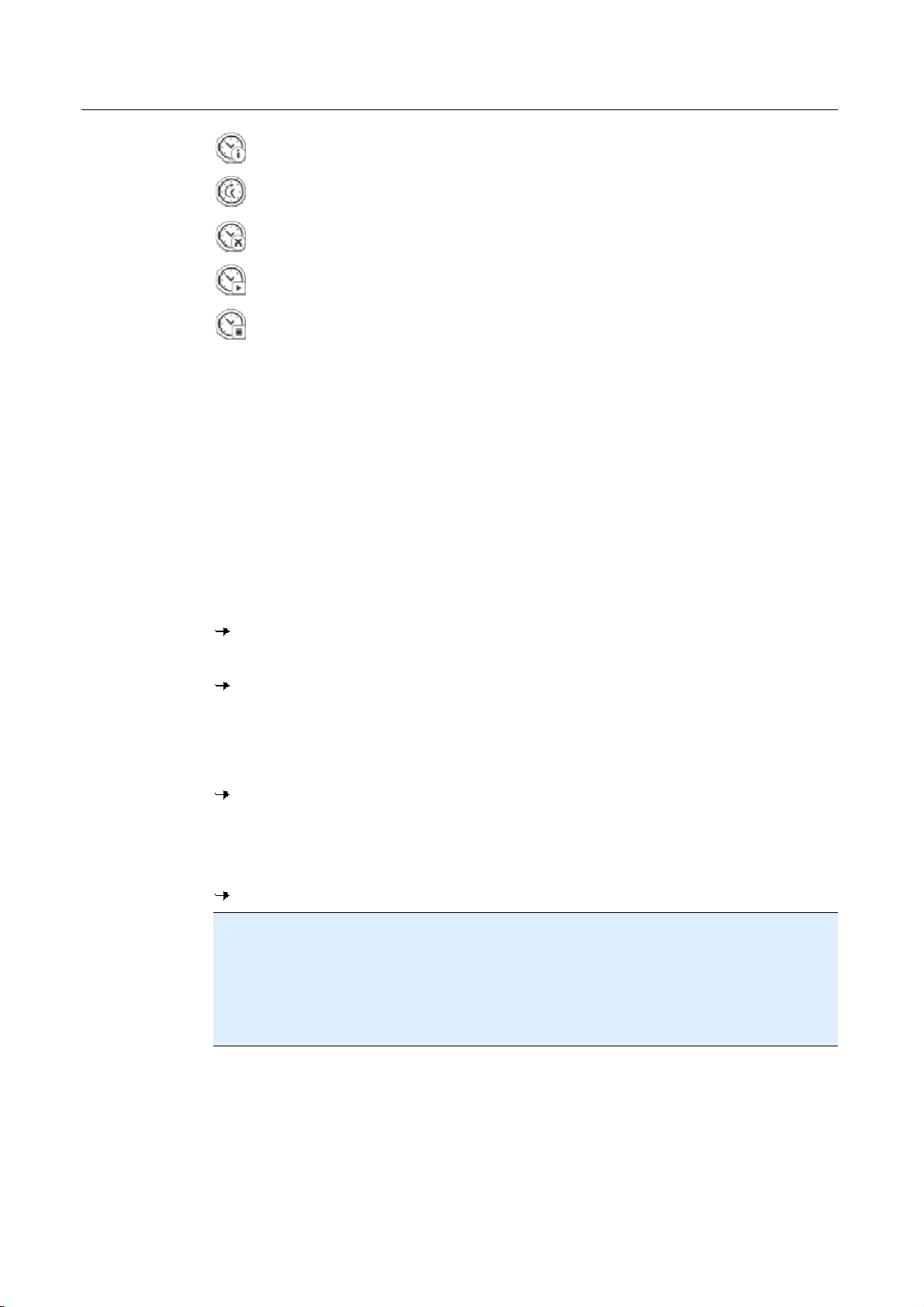
Información general de AntiVir Personal
Ver las propiedades de una tarea
Modificar tarea
Eliminar tarea
Iniciar tarea
Detener tarea
5.2.2 Iniciar una actualización manualmente
Dispone de varias posibilidades de iniciar manualmente una actualización de Avira
AntiVir Personal: En las actualizaciones iniciadas manualmente también se ejecuta
siempre una actualización del fichero de firmas de virus y el motor de análisis. La
actualización del producto sólo tiene lugar si, en General:: Actualización, ha activado la
opción Descargar actualizaciones de producto e instalar automáticamente.
Así se inicia manualmente una actualización de Avira AntiVir Personal:
f Haga clic con el botón derecho del ratón en el icono de bandeja de Avira AntiVir
Personal en la barra de tareas.
Aparece un menú contextual.
f Seleccione Iniciar actualización.
Aparece el cuadro de diálogo Updater.
- O BIEN -
f En el Centro de control seleccione la sección Información general:: Estado.
f En el área Ultima actualización haga clic en el enlace Iniciar actualización.
Aparece el cuadro de diálogo Updater.
- O BIEN -
f En el Centro de control, en el menú Actualización, seleccione el comando de menú
Iniciar actualización.
Aparece el cuadro de diálogo Updater.
Nota
Recomendamos encarecidamente actualizar Avira AntiVir Personal de forma automática
y regular. El intervalo de actualización recomendado es de: 24 horas.
Nota
También puede ejecutar la actualización automática directamente en el Centro de
seguridad de Windows.
5.2.3 Análisis directo: analizar la existencia de virus y malware con un
perfil de análisis
El perfil de análisis es una agrupación de unidades y directorios que deben analizarse.
Dispone de las siguientes maneras de analizar mediante un perfil de análisis:
– Usar perfil de análisis predefinido
19
